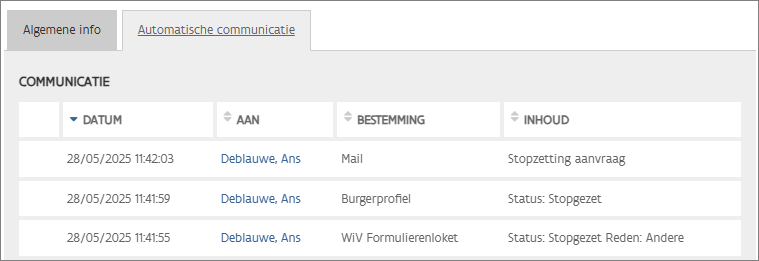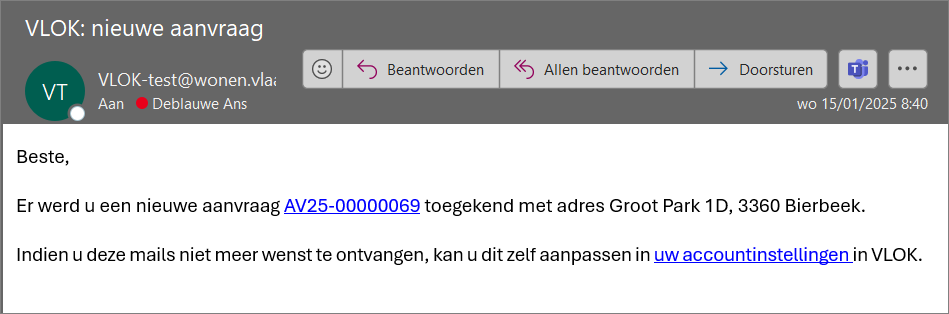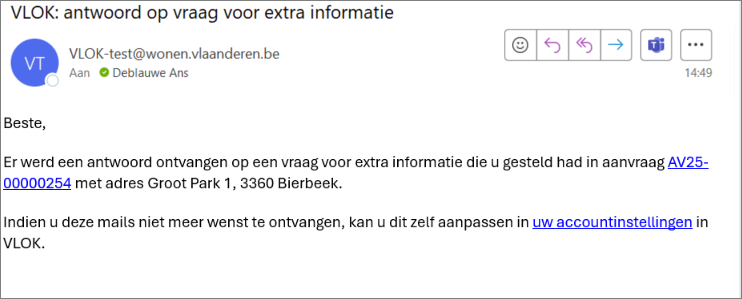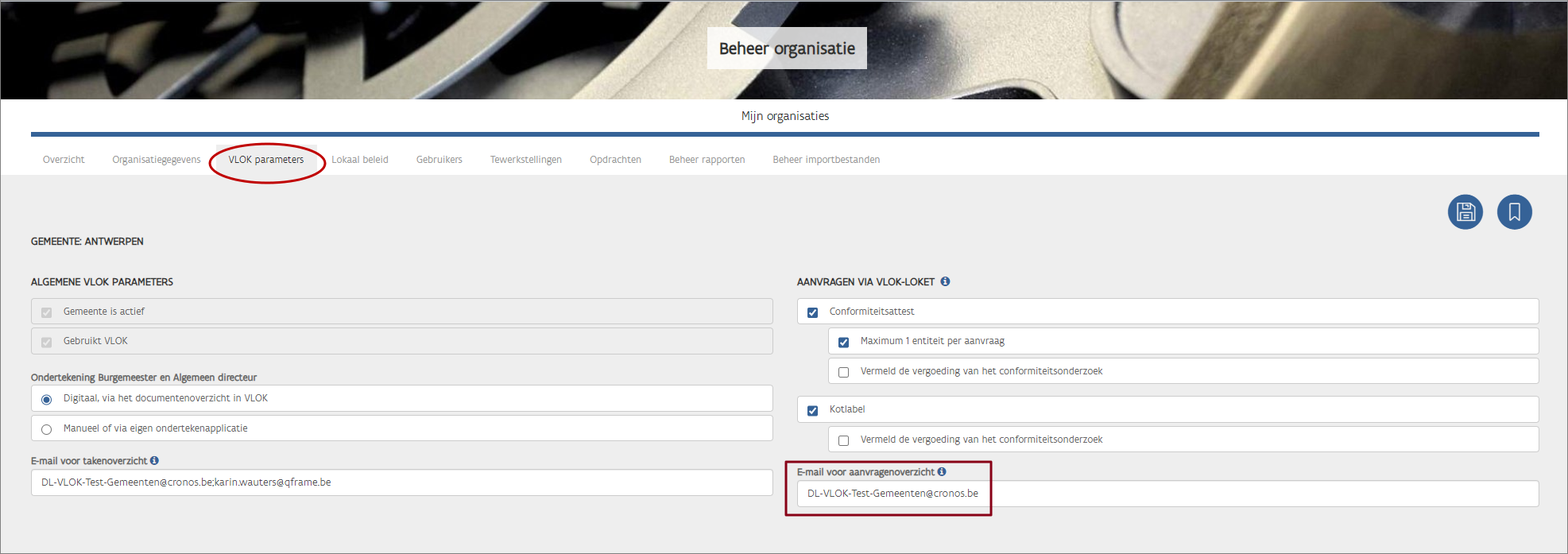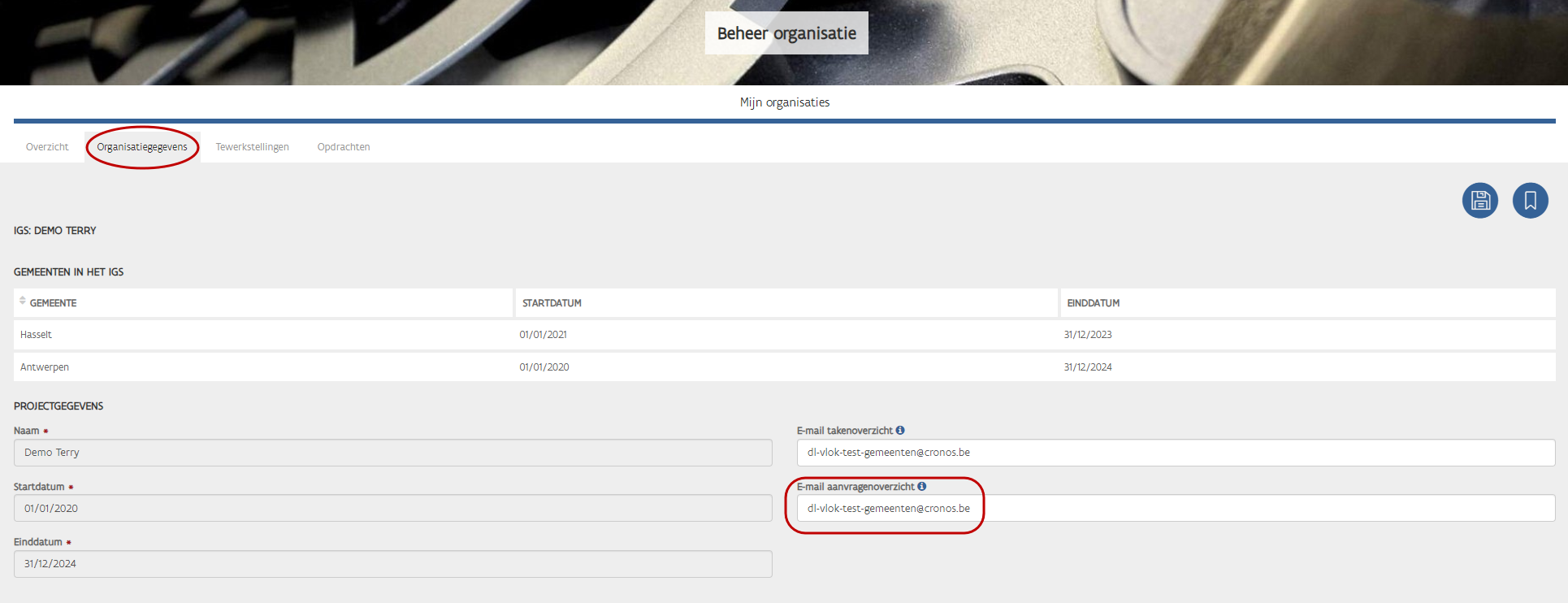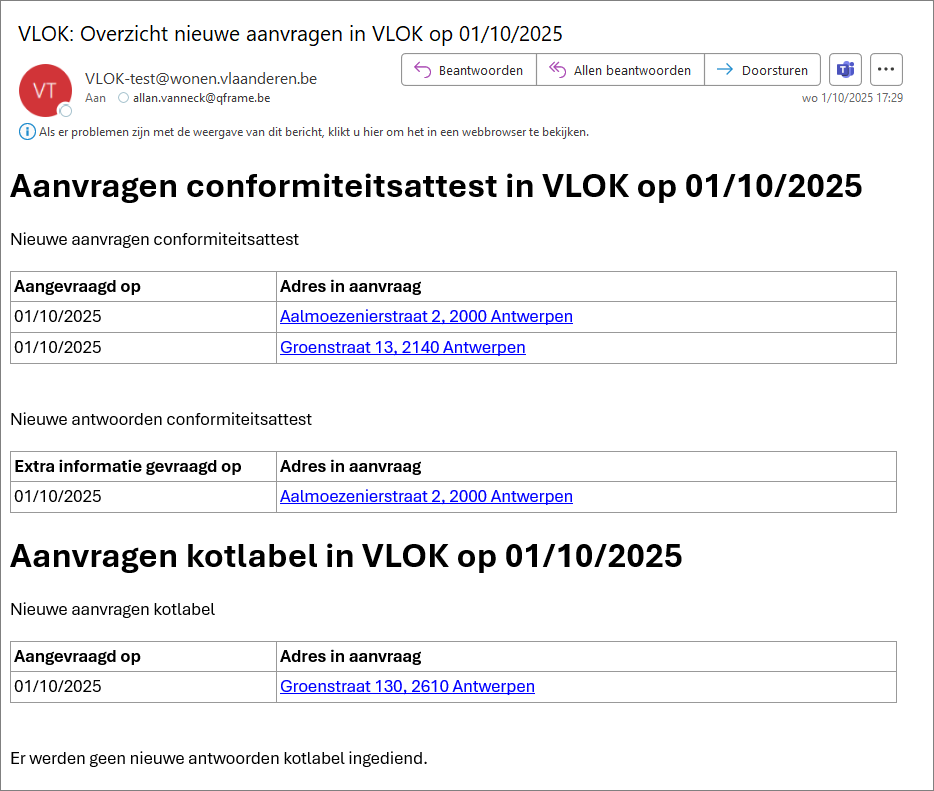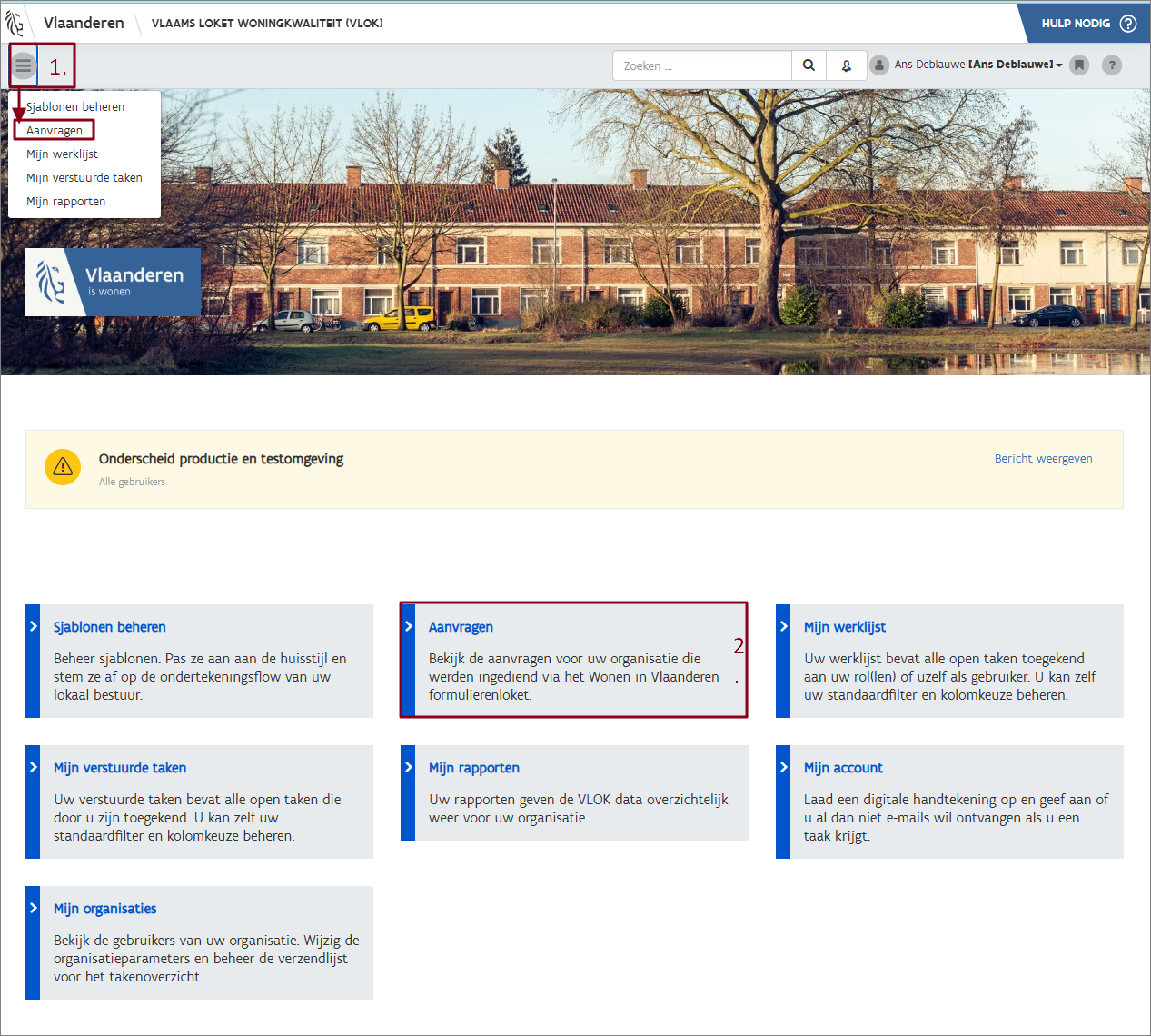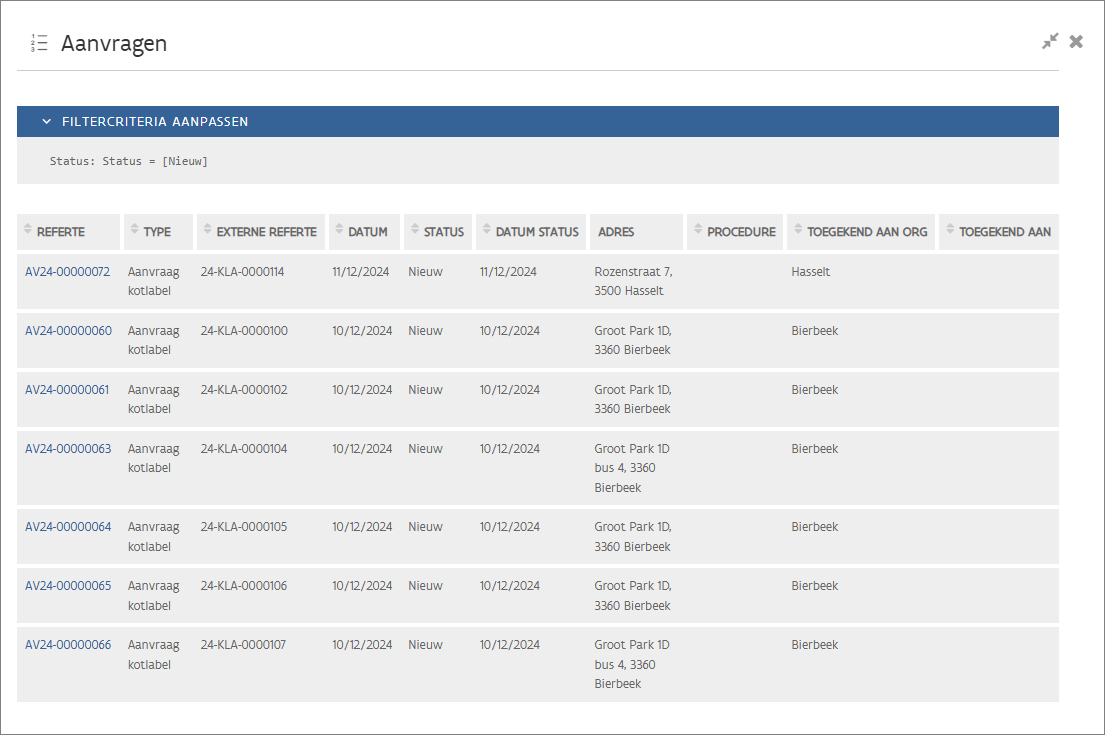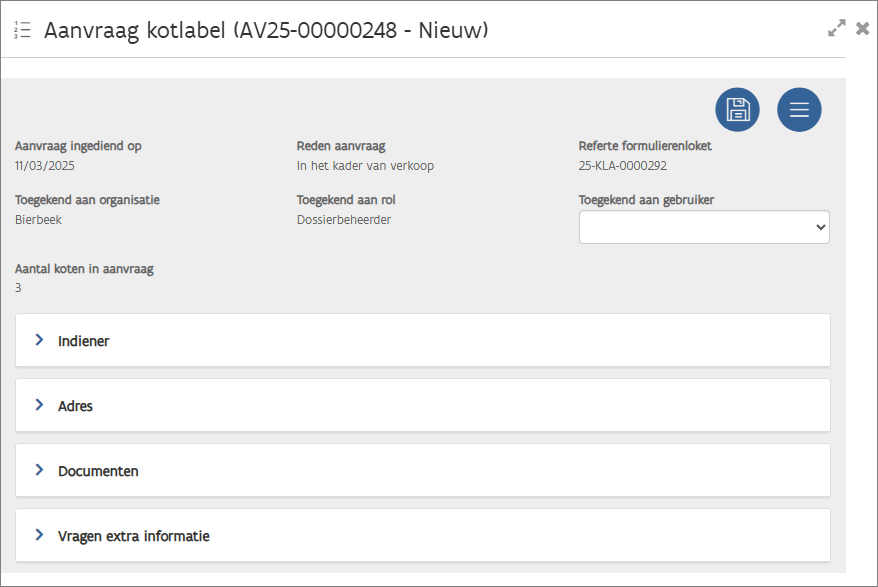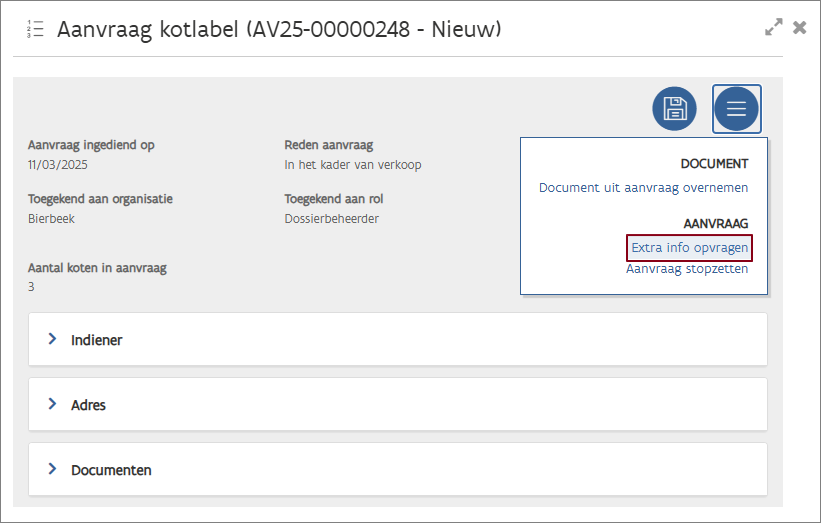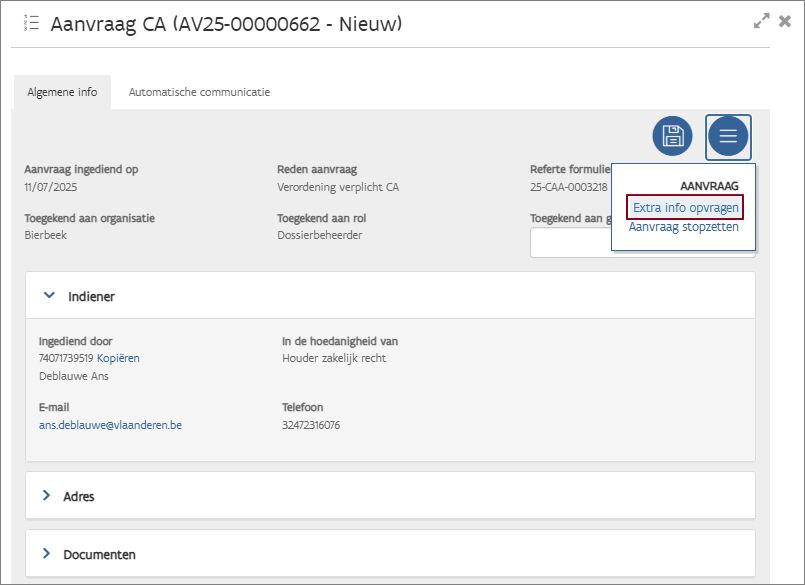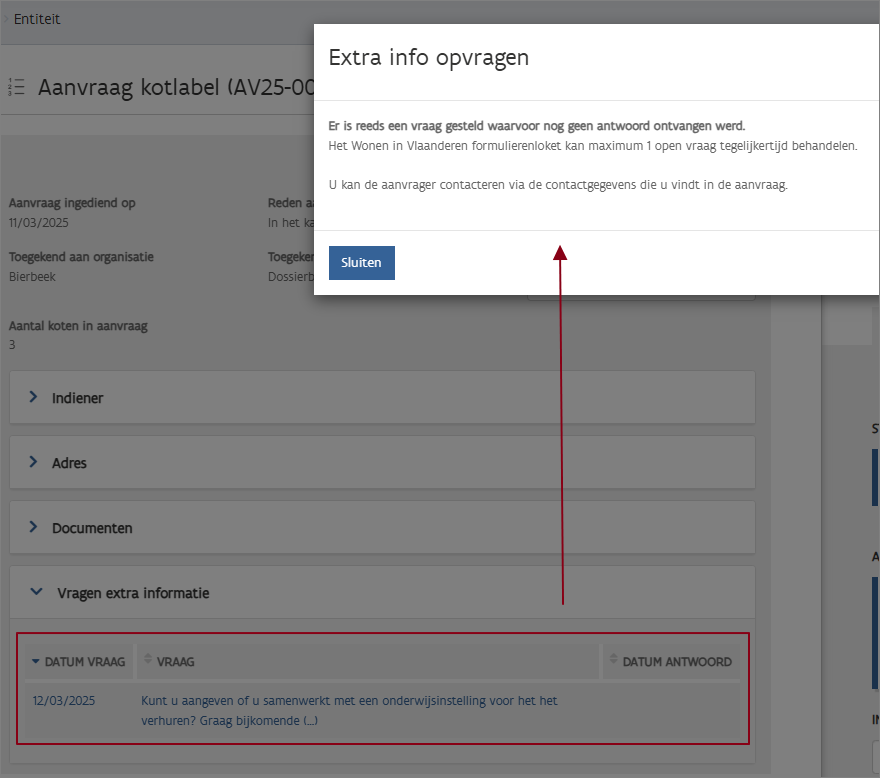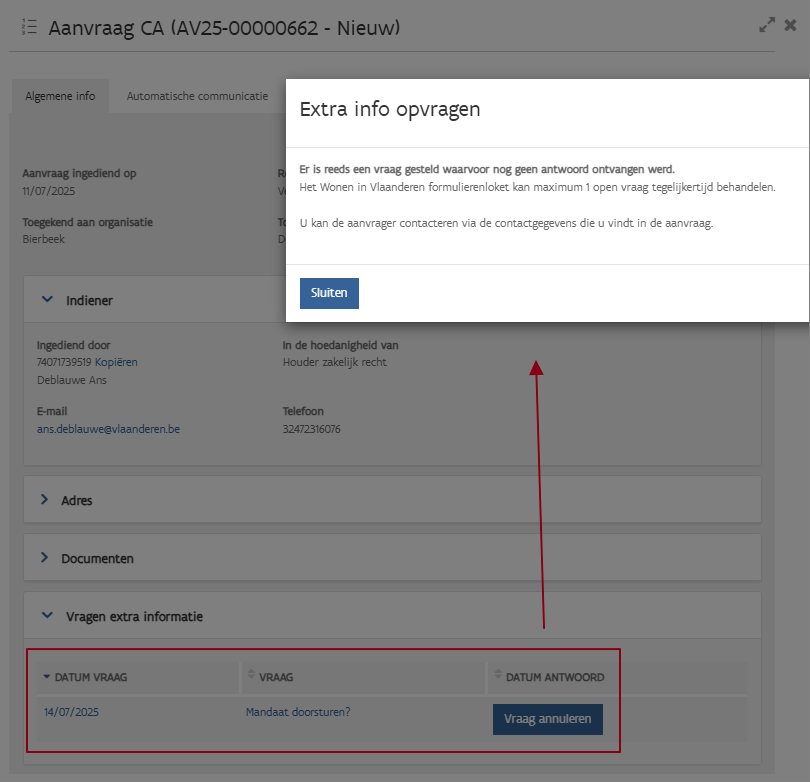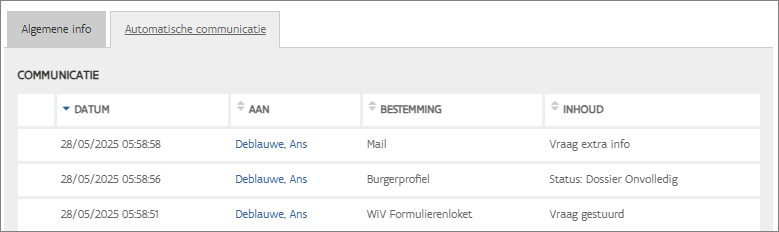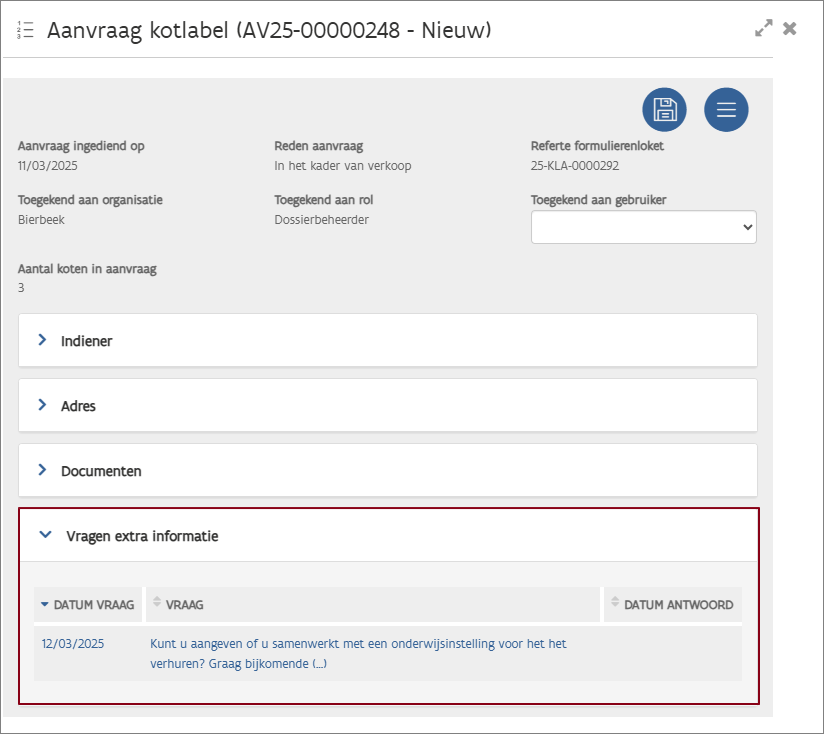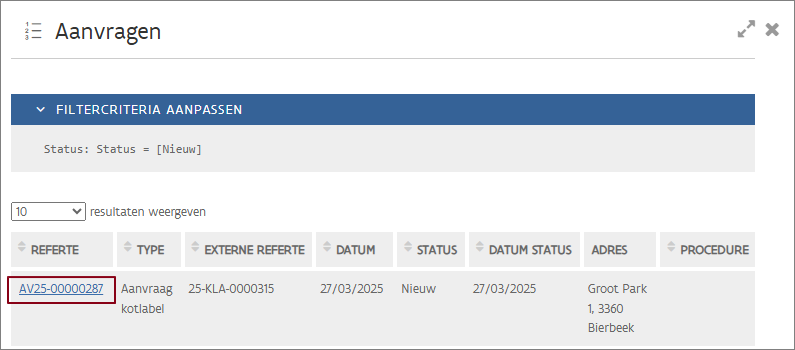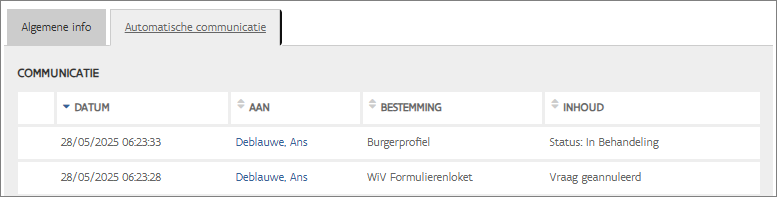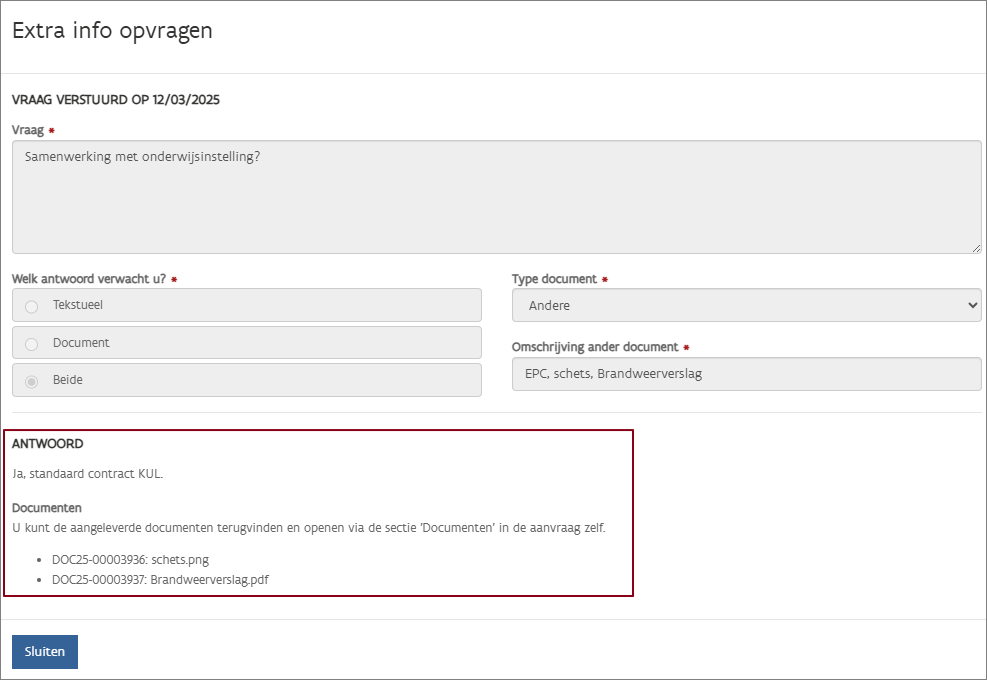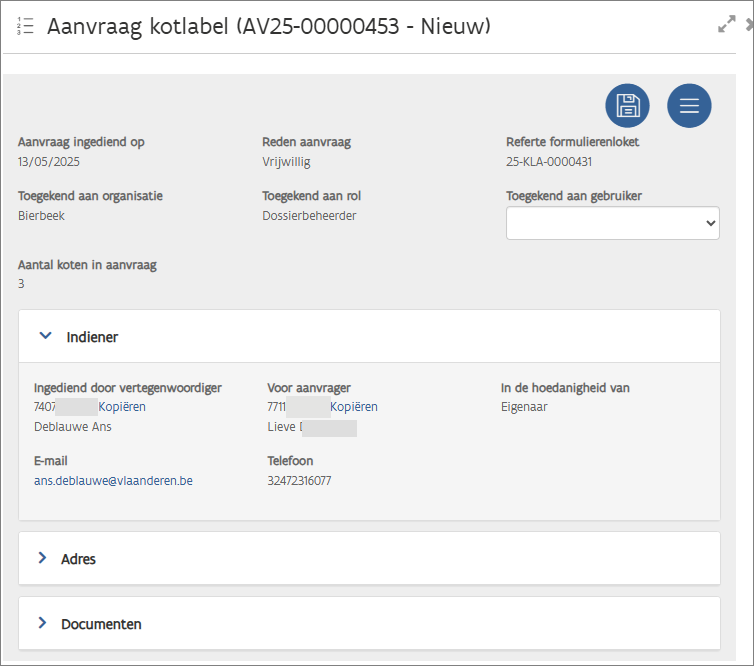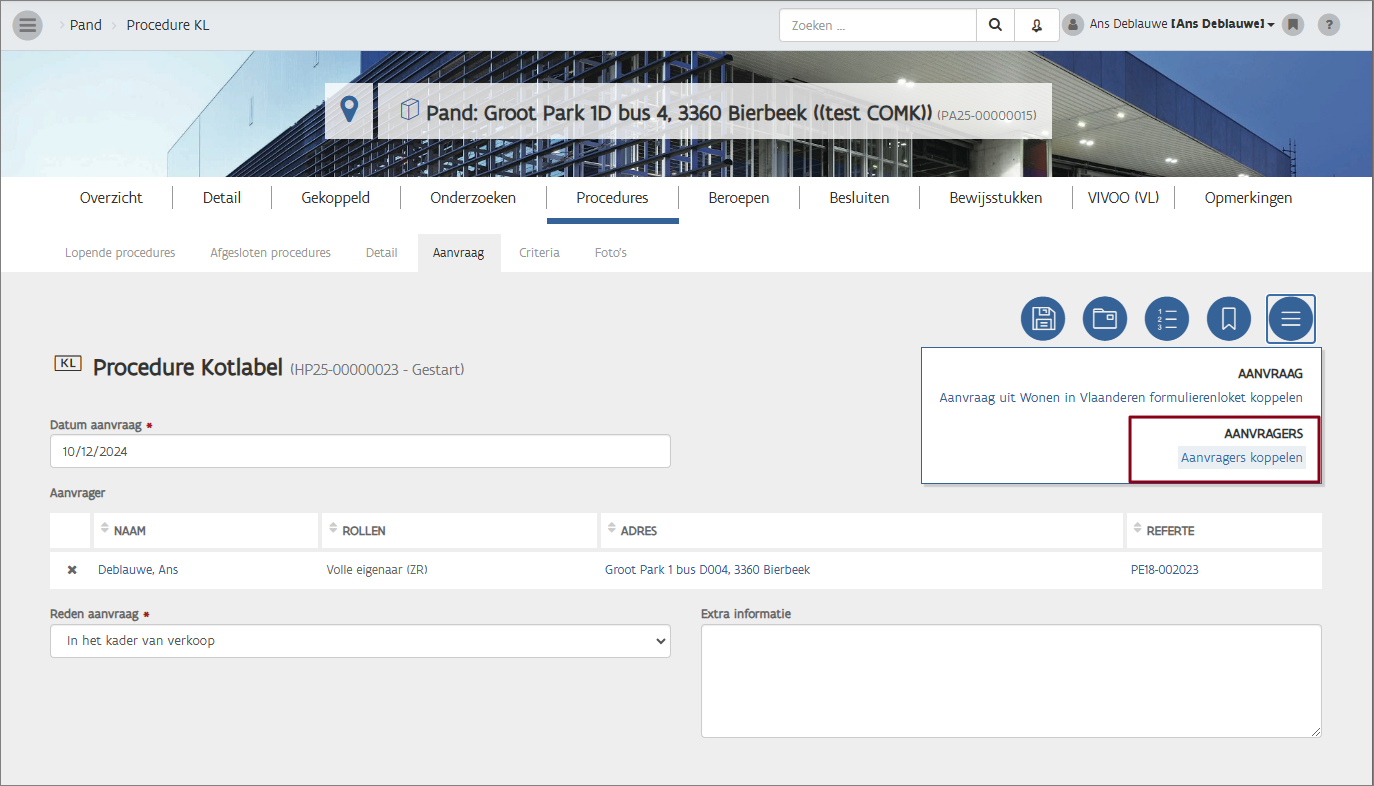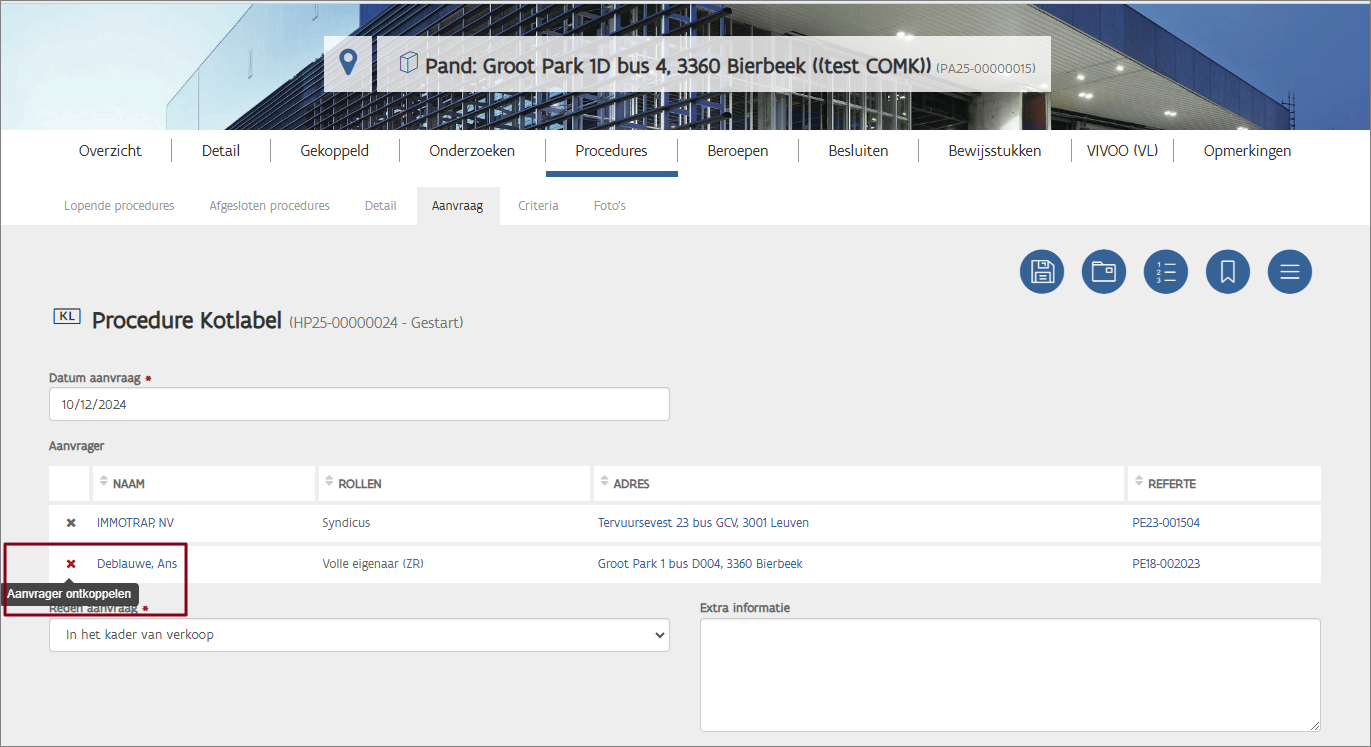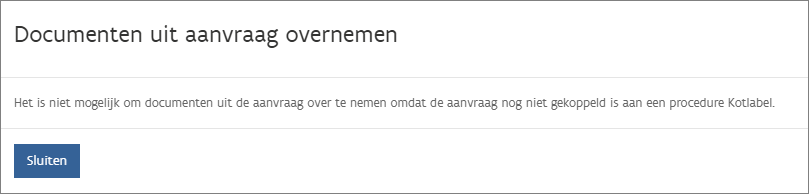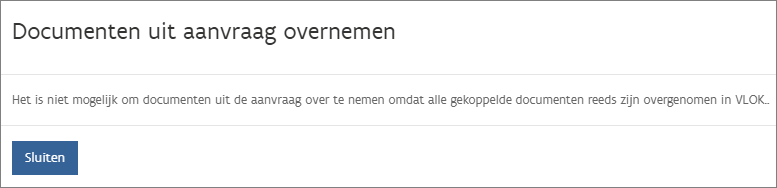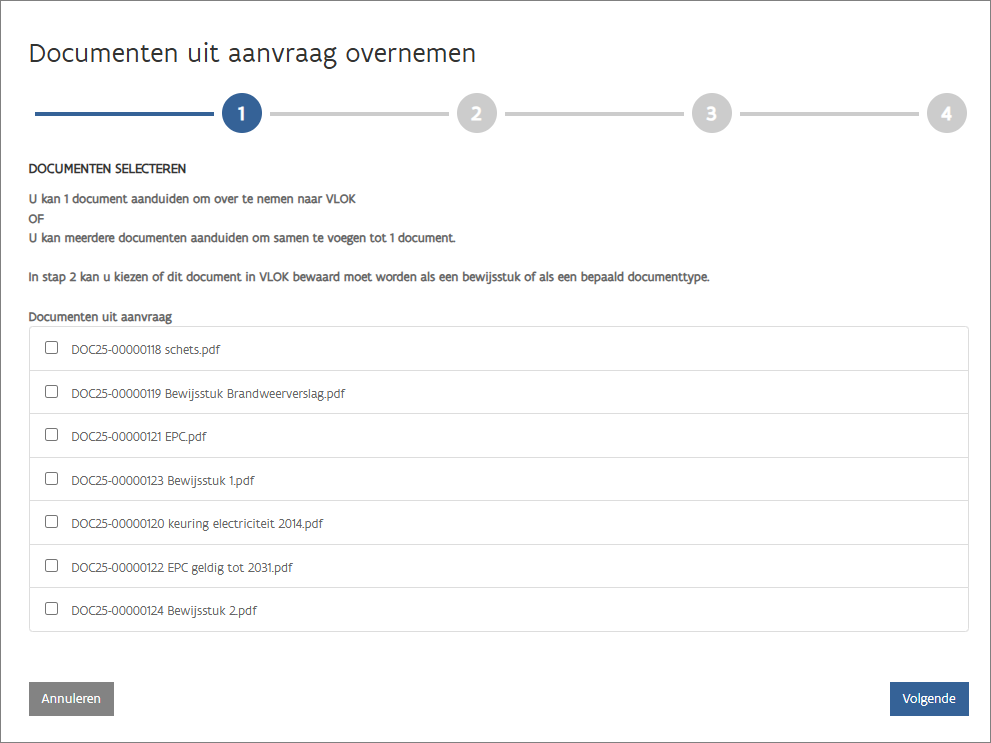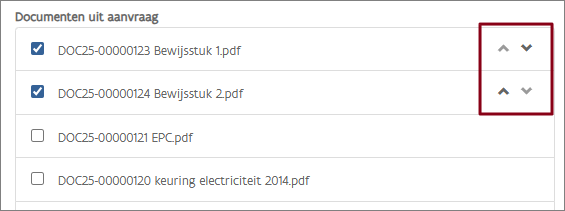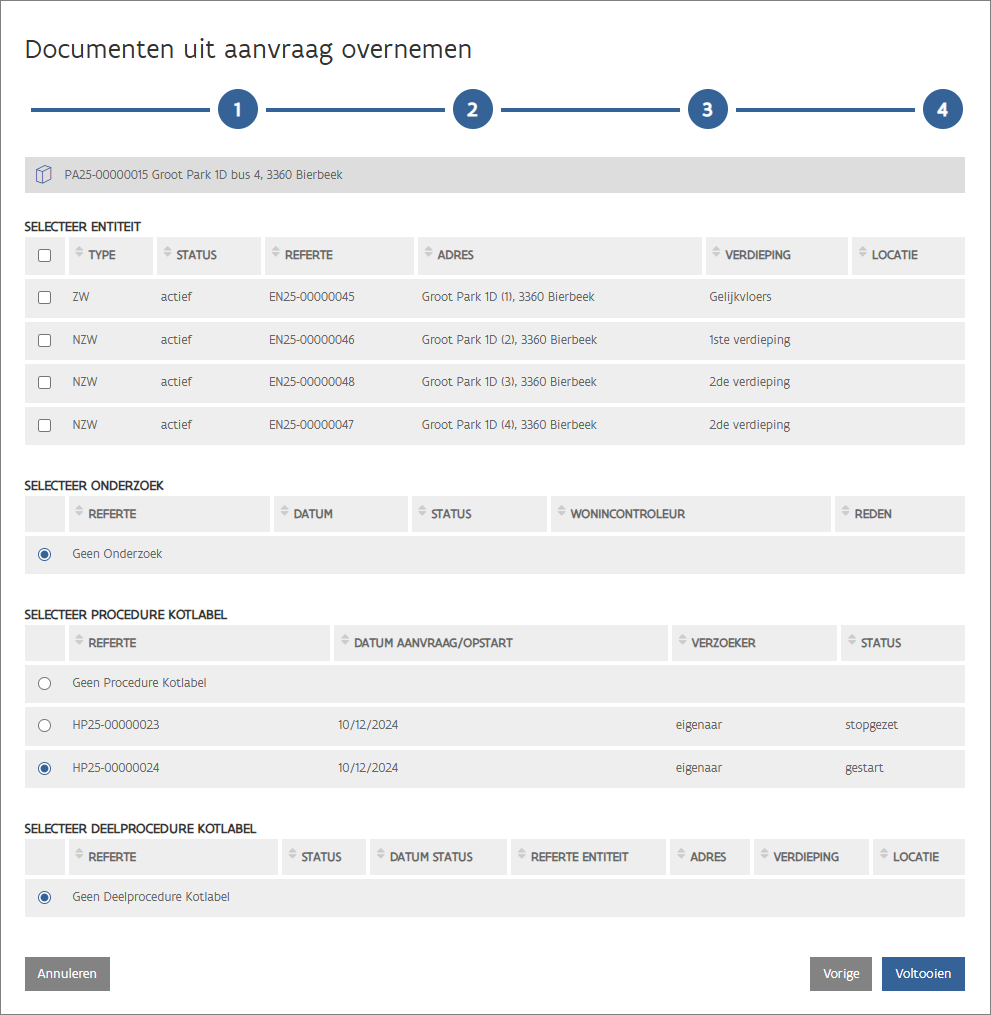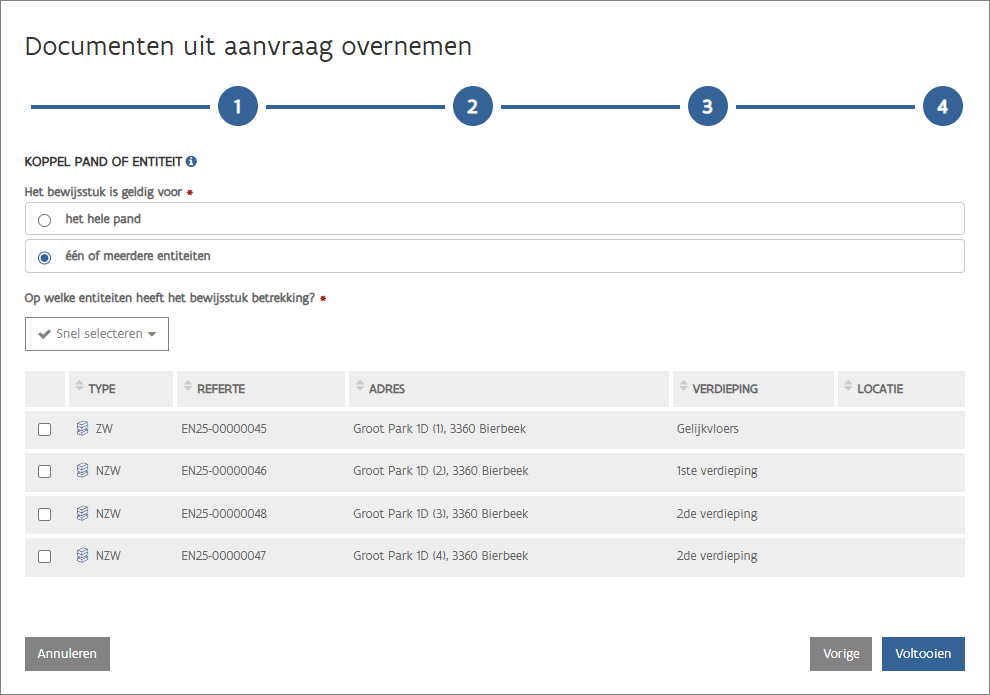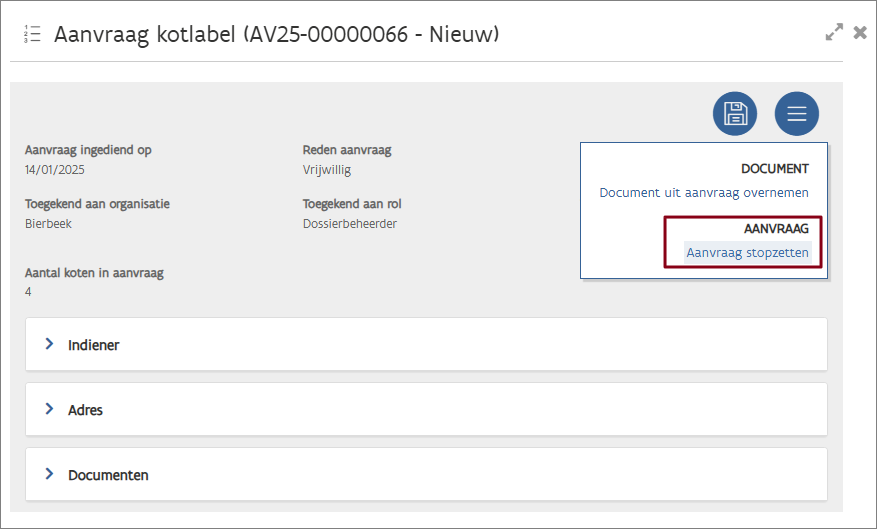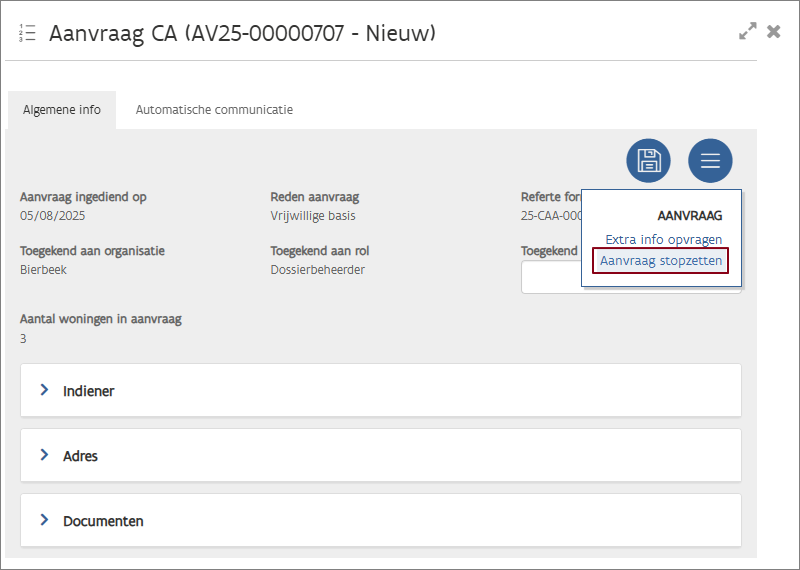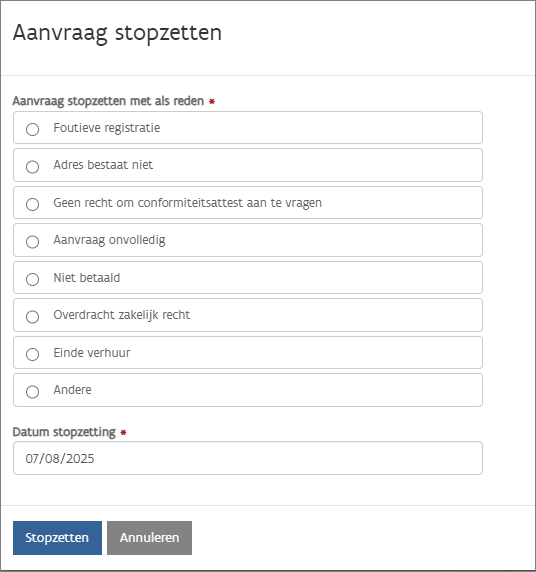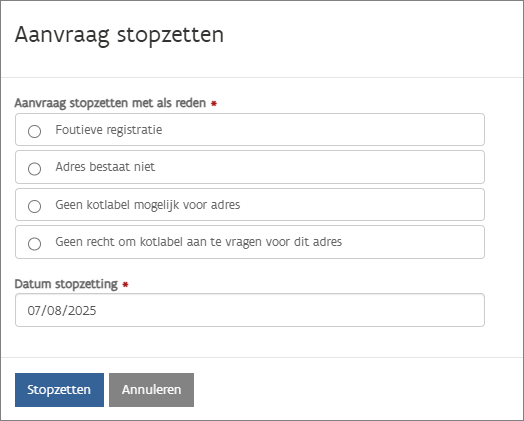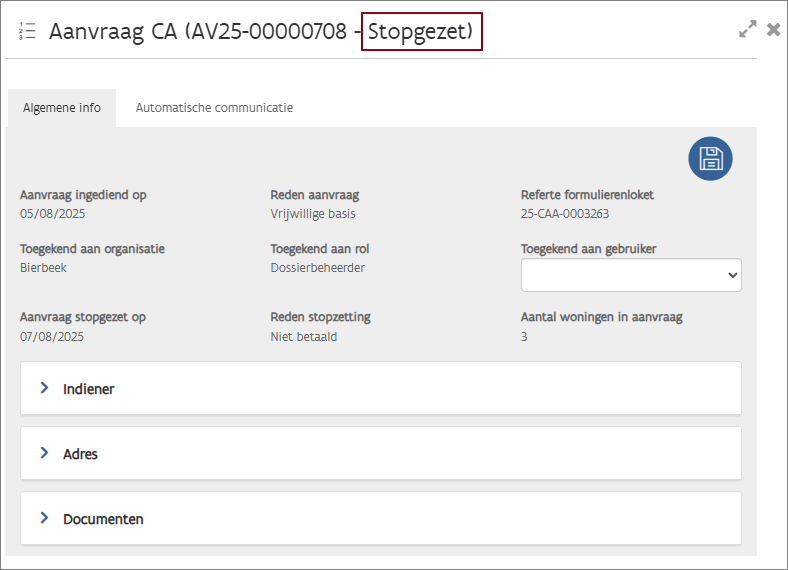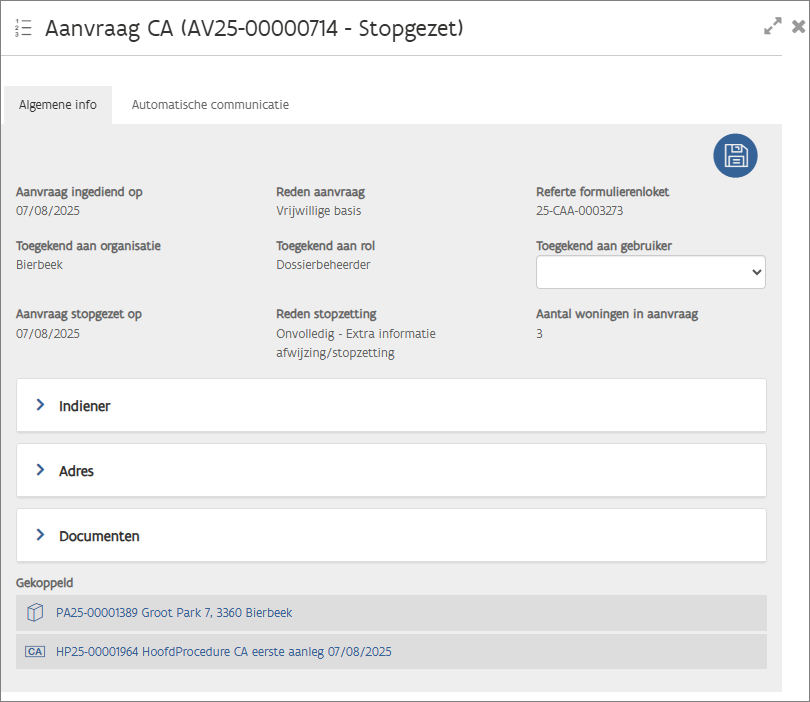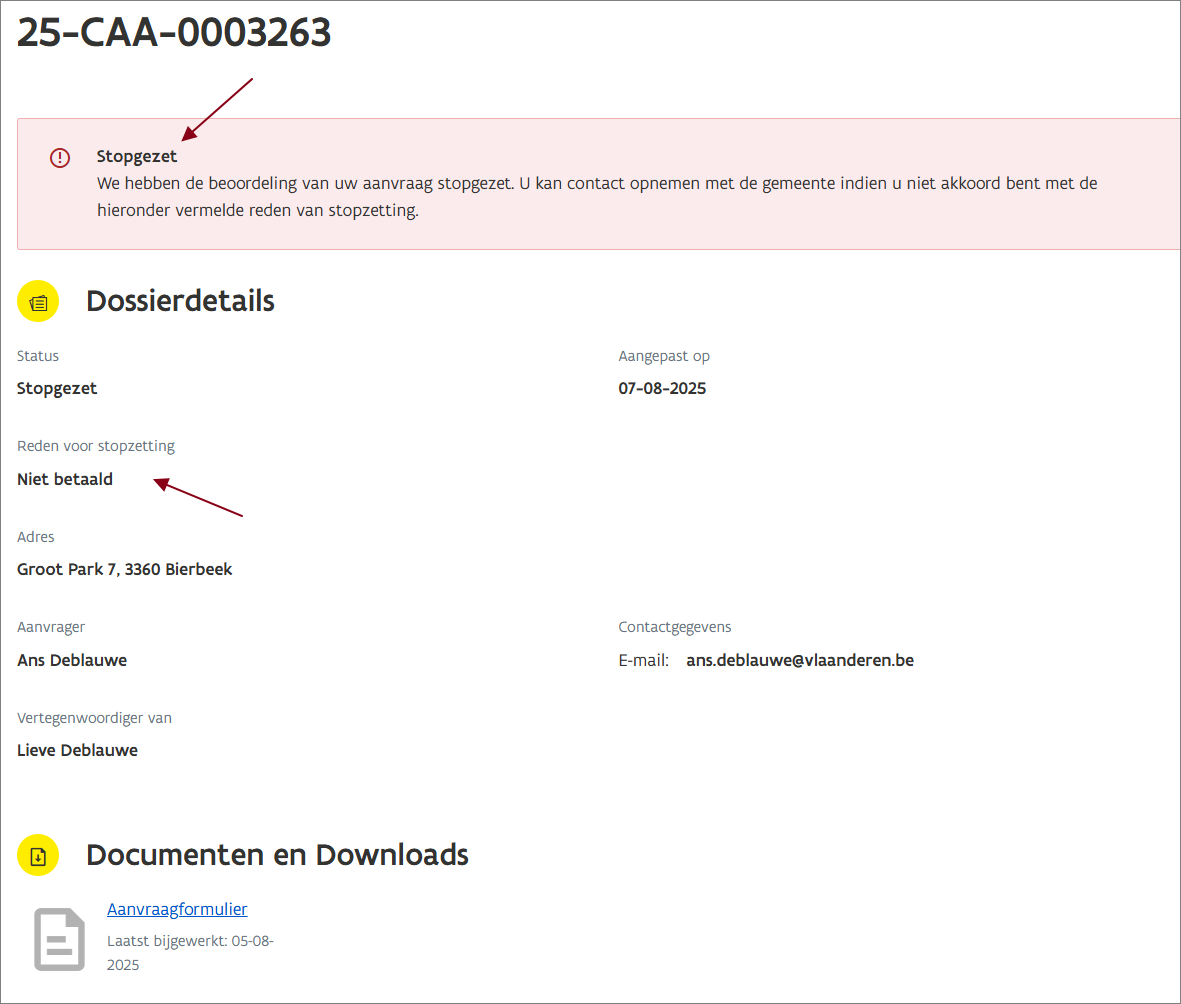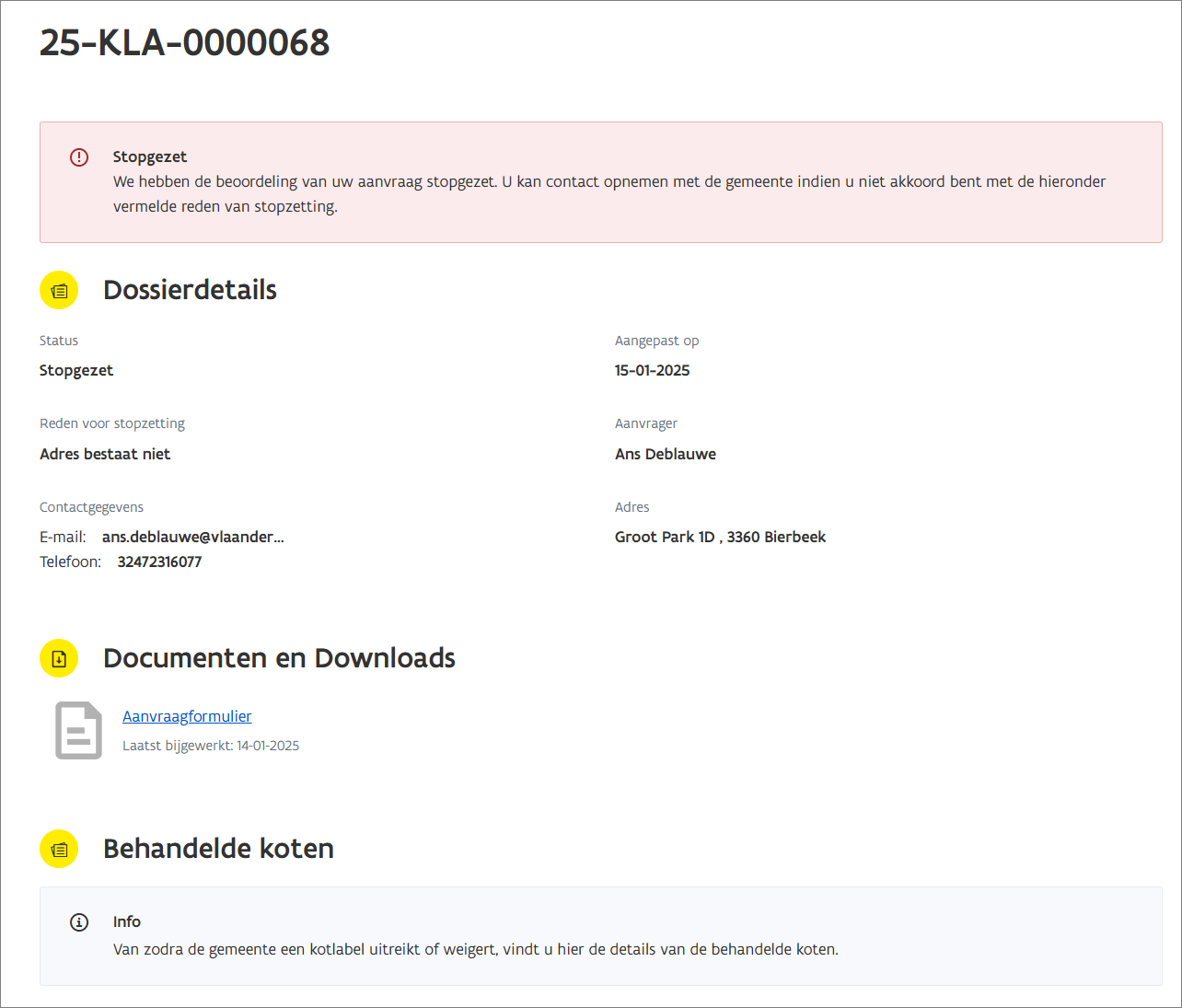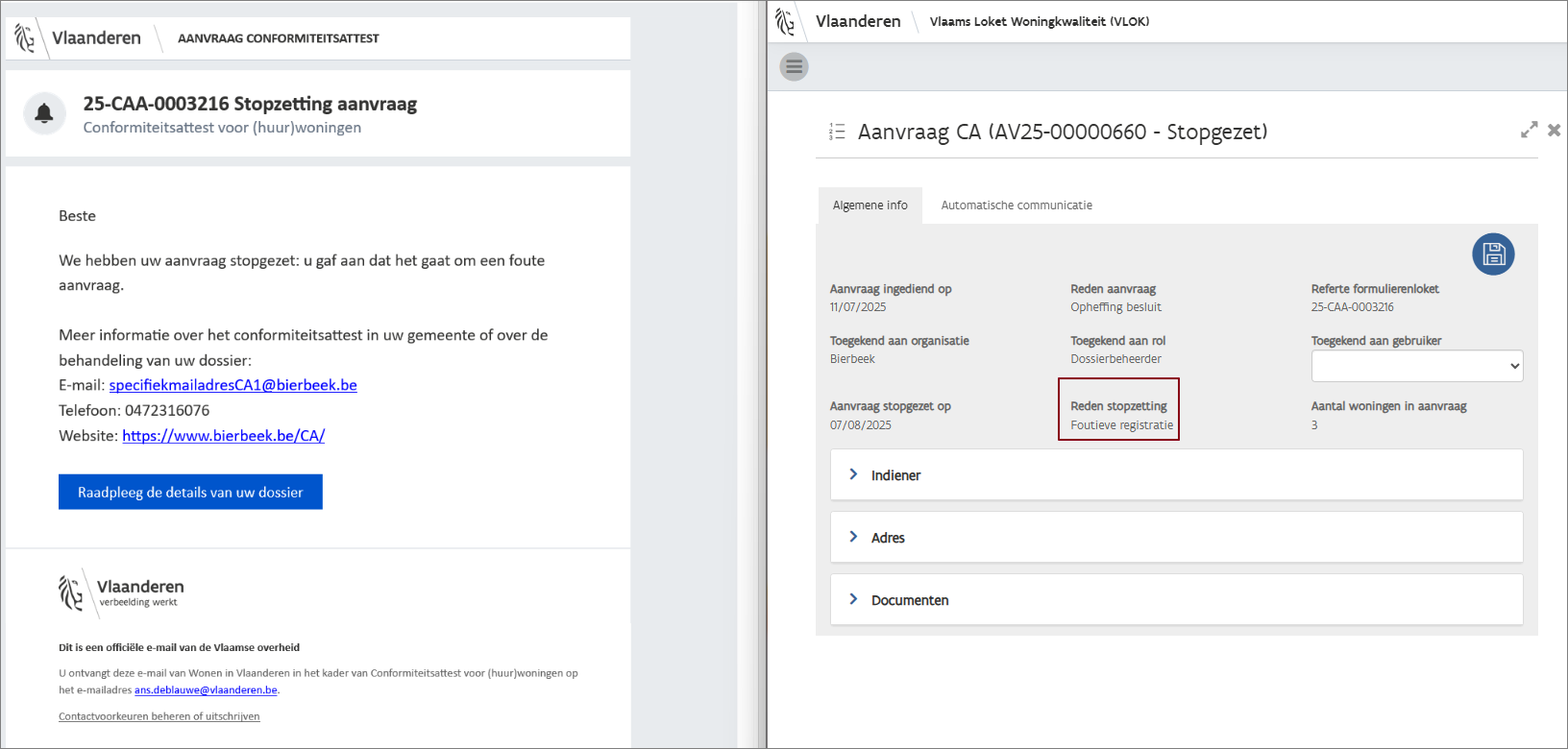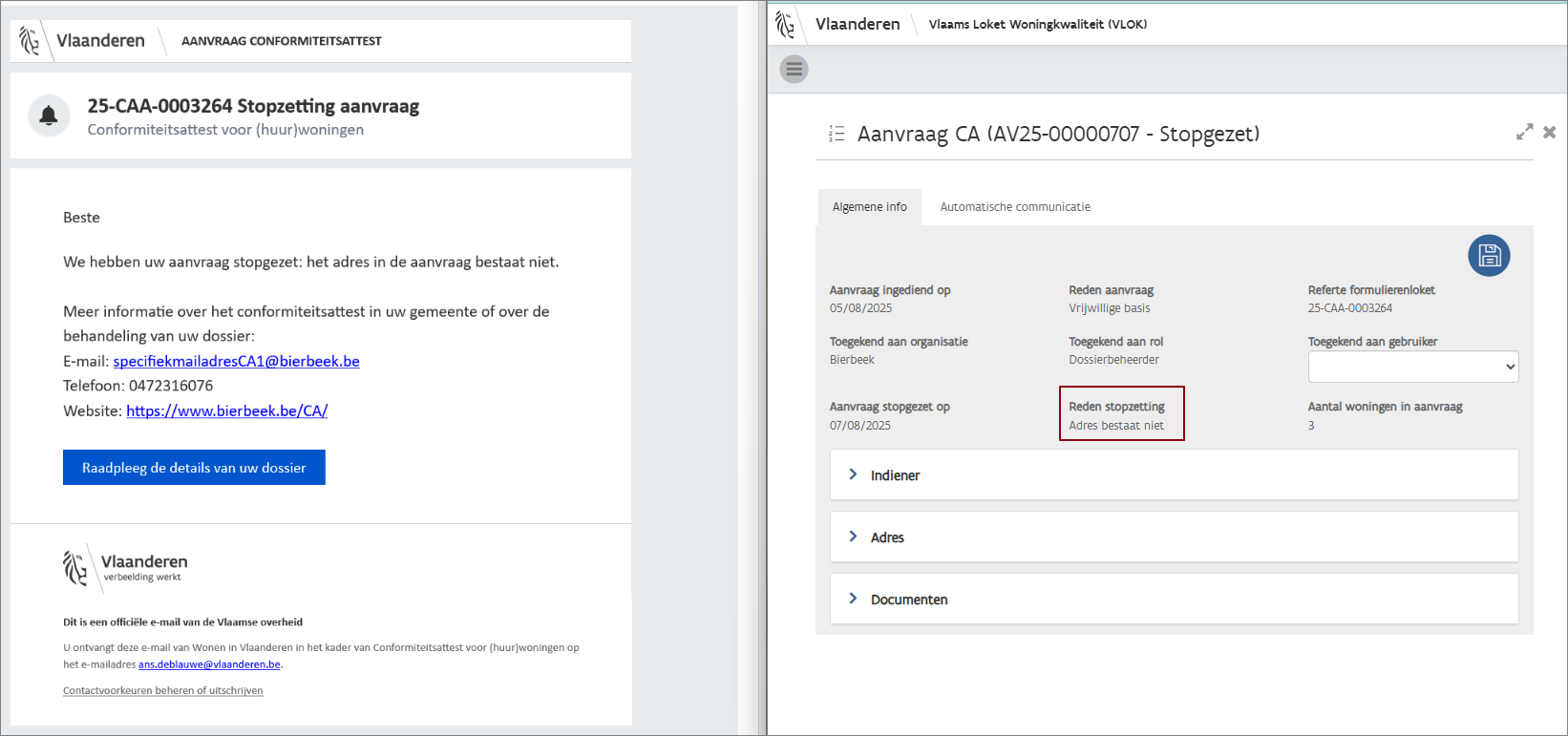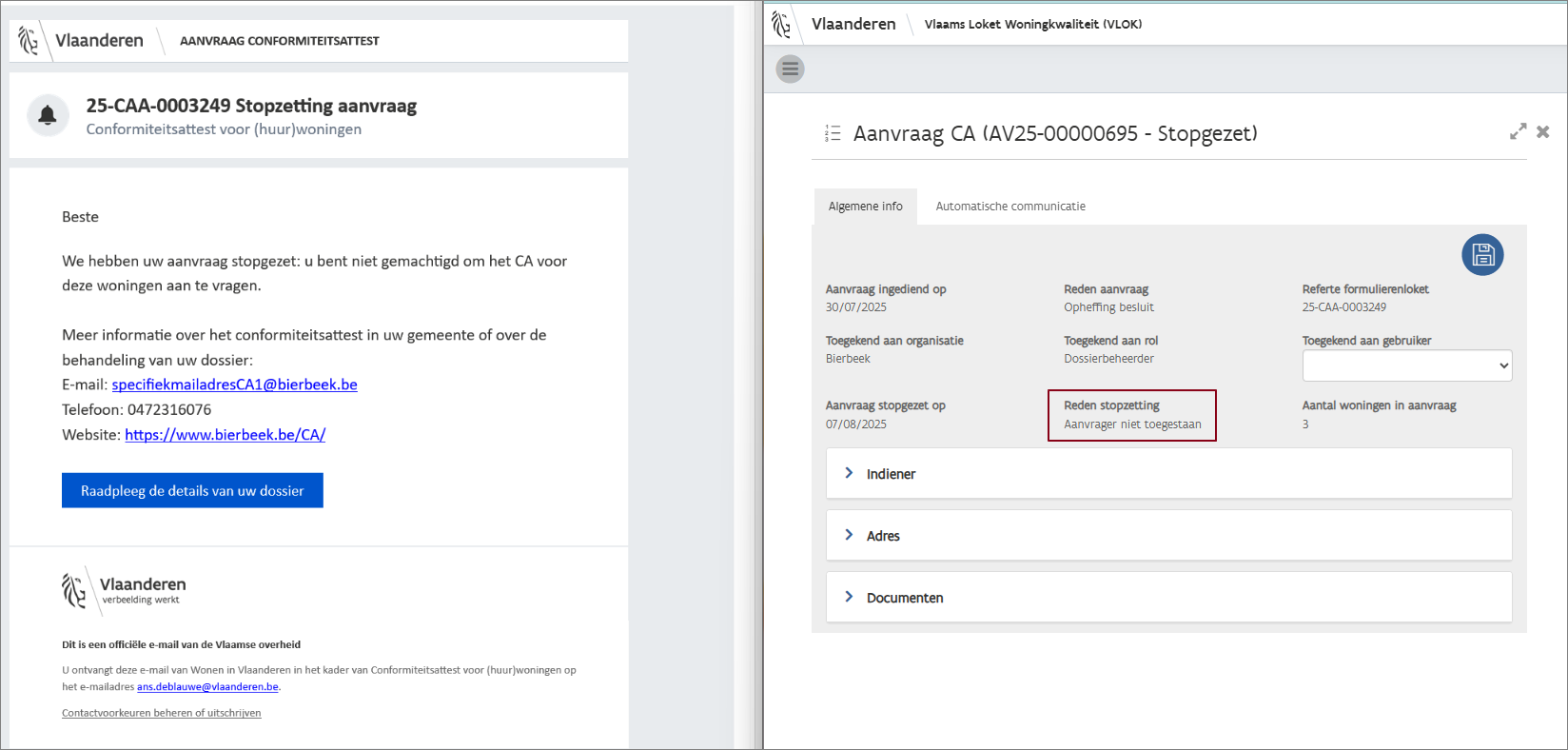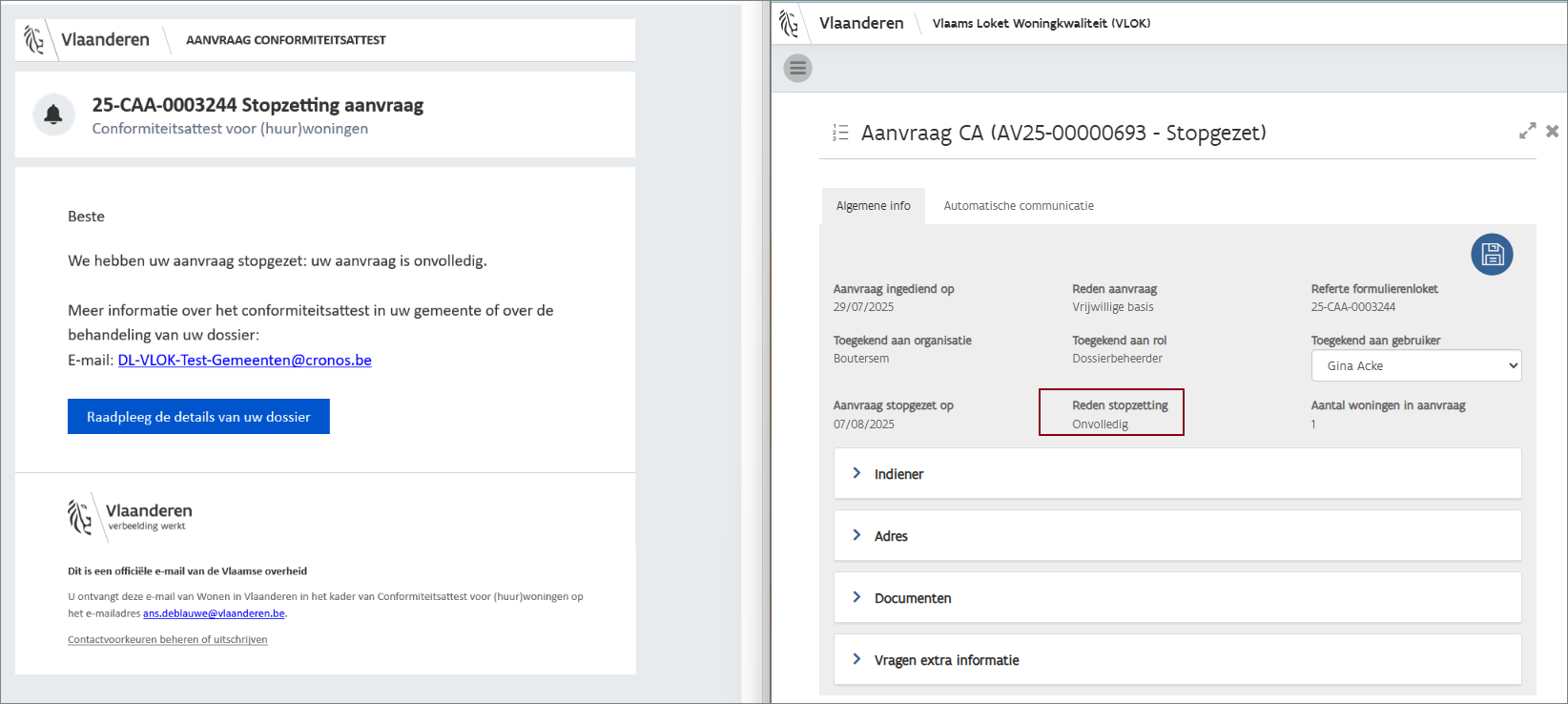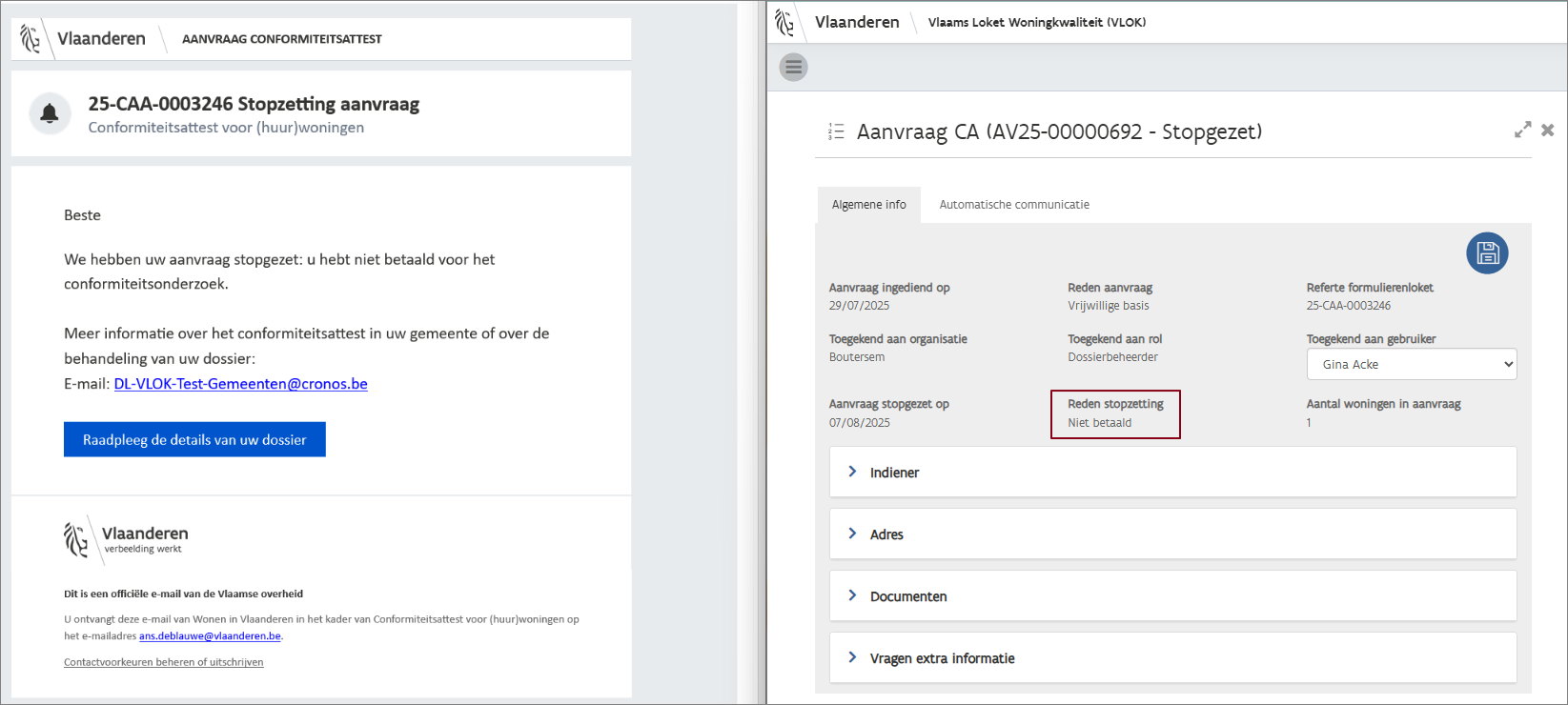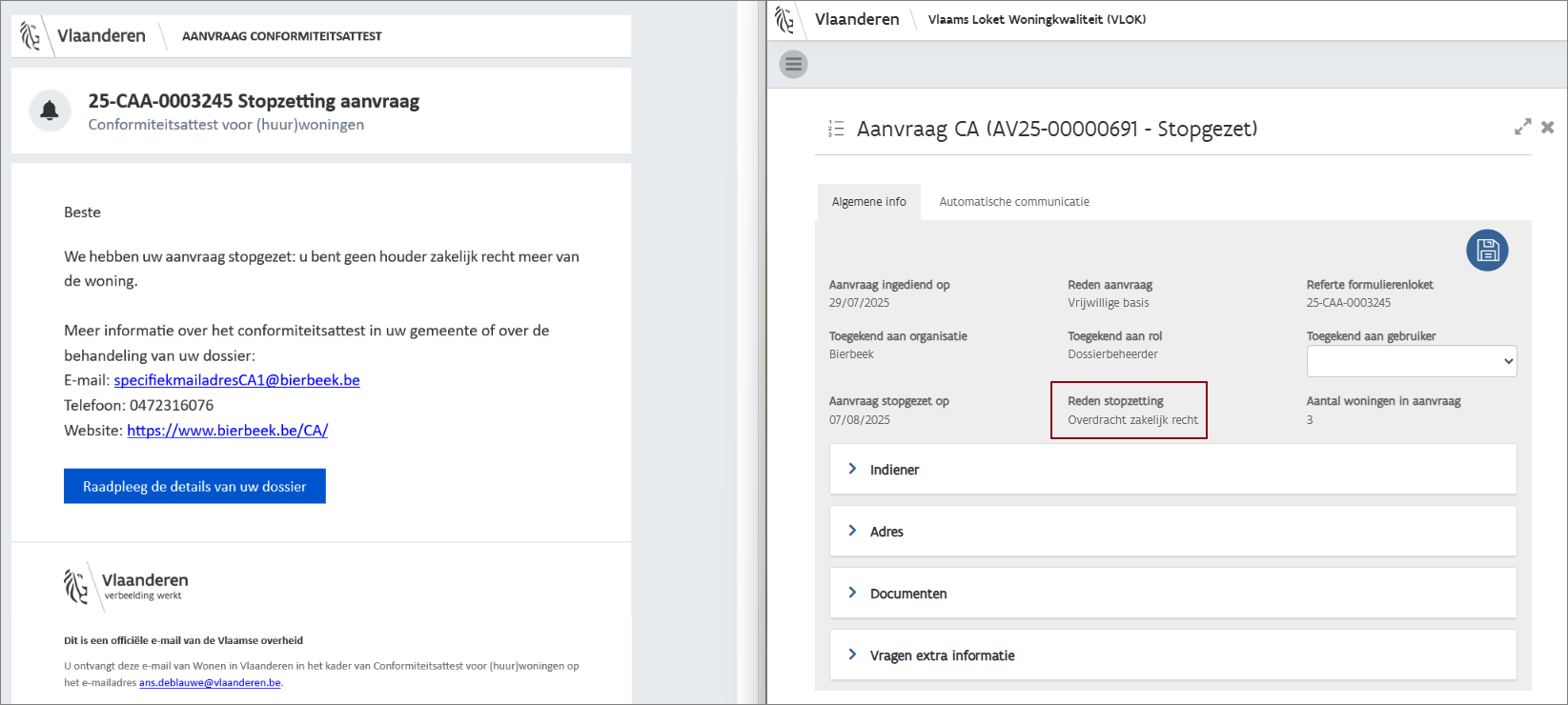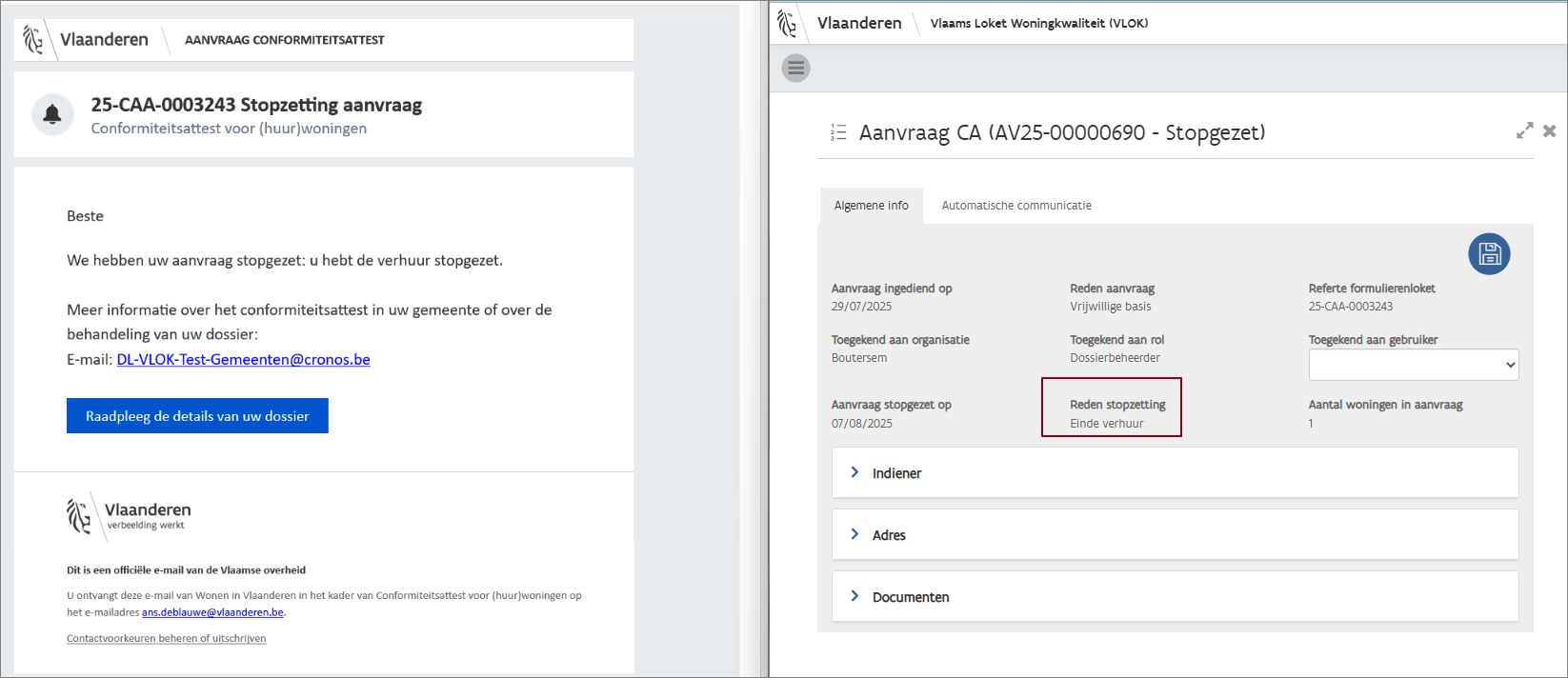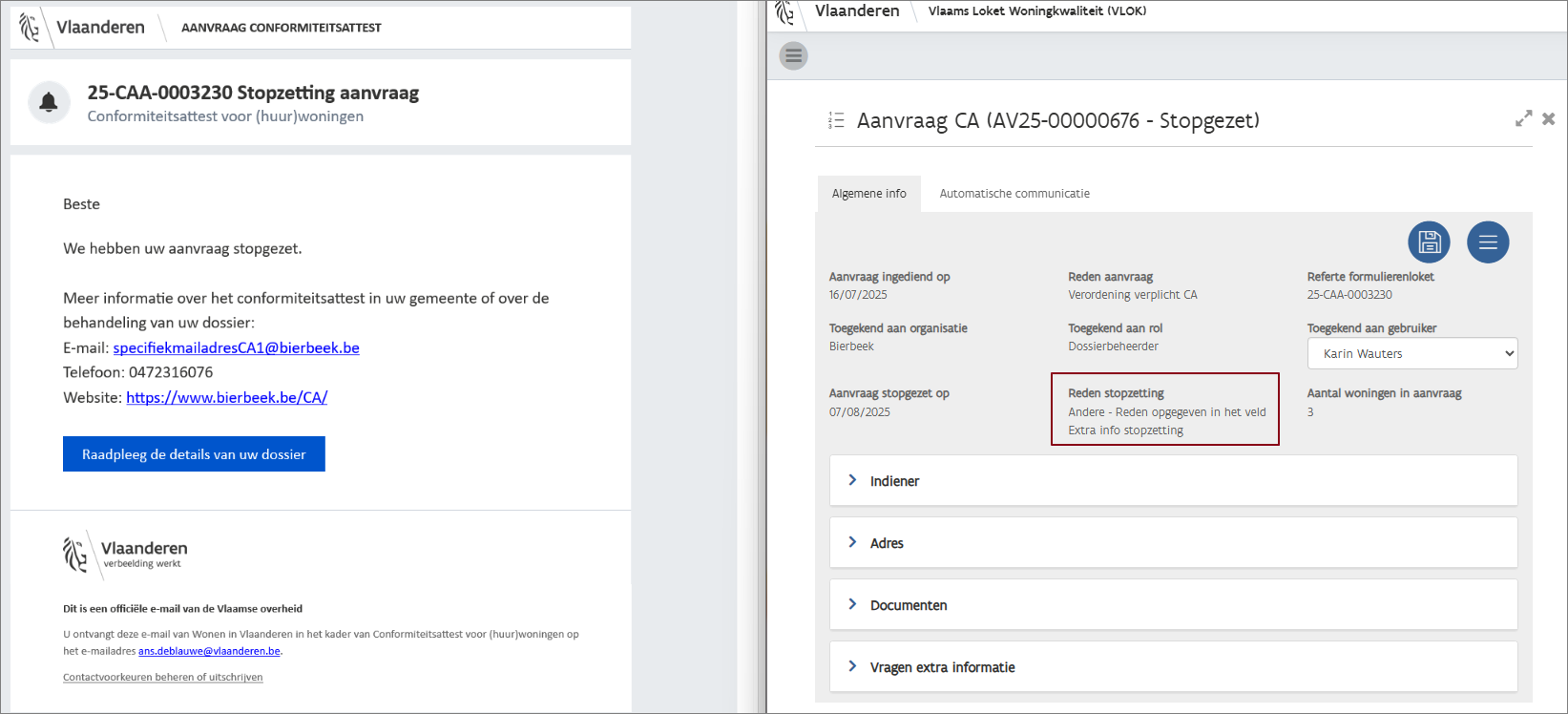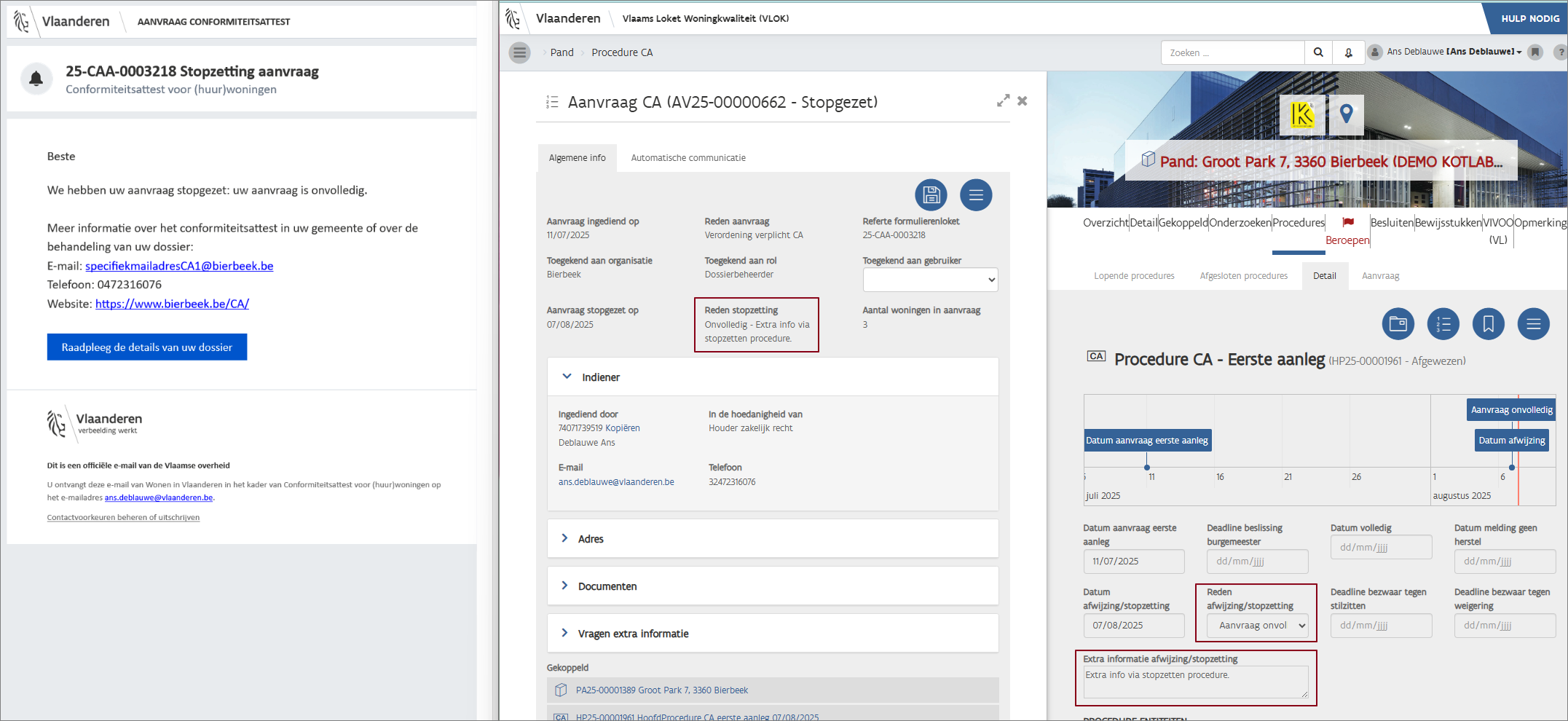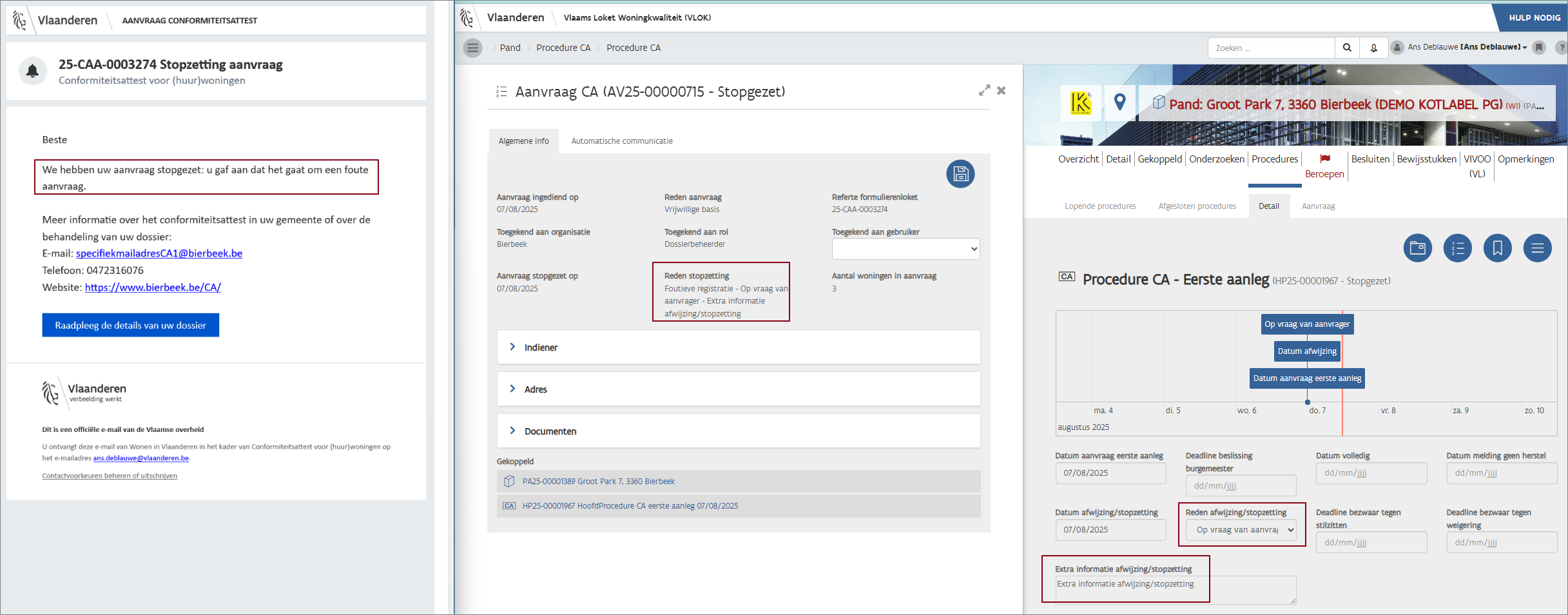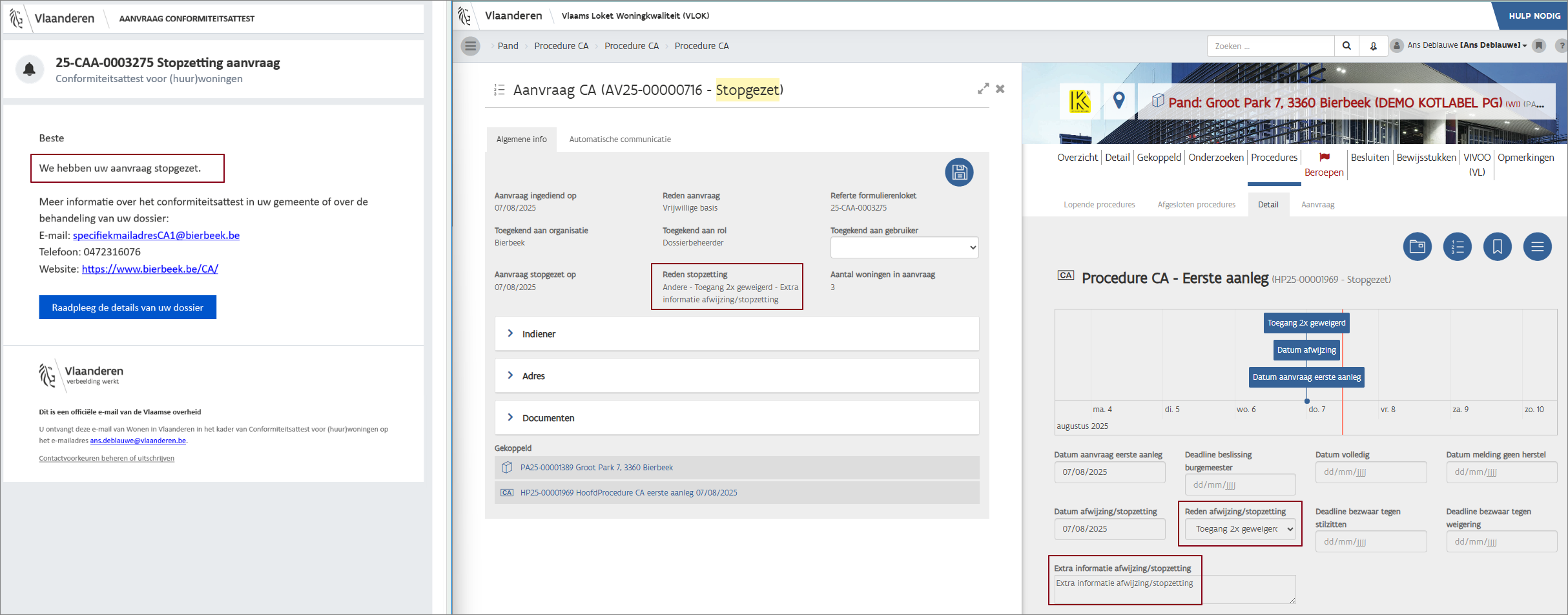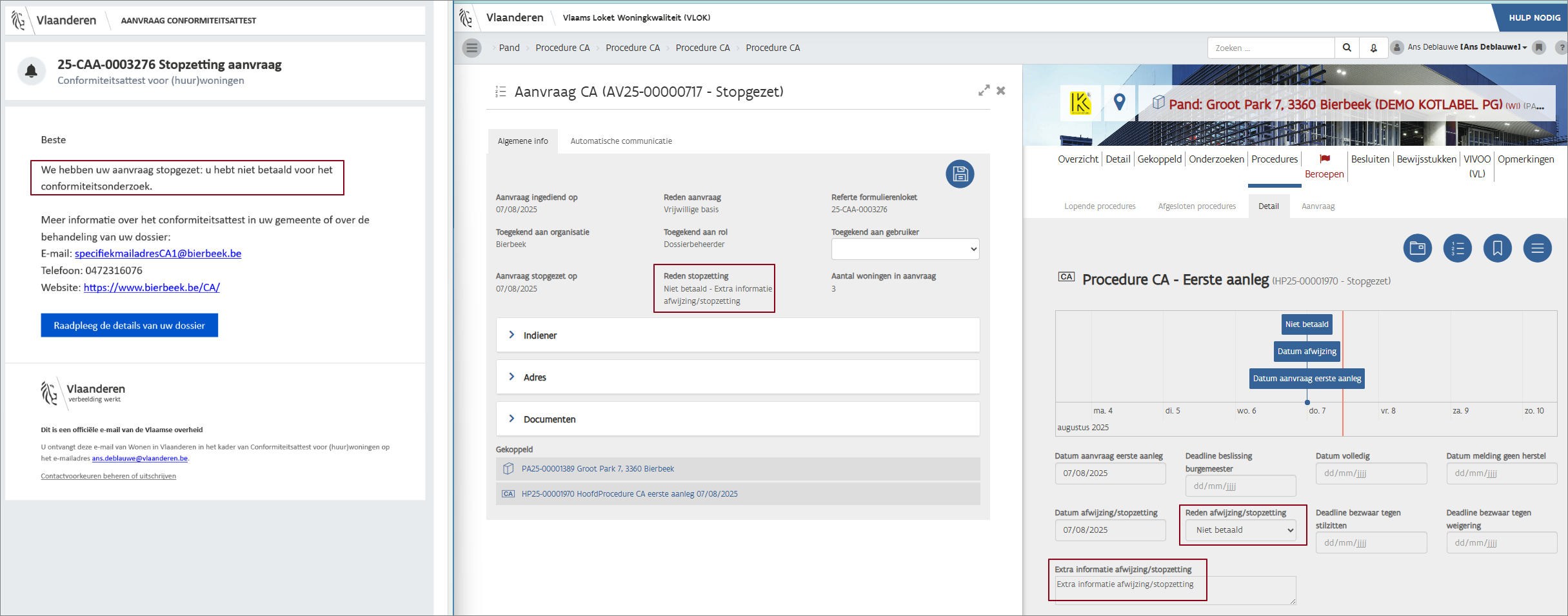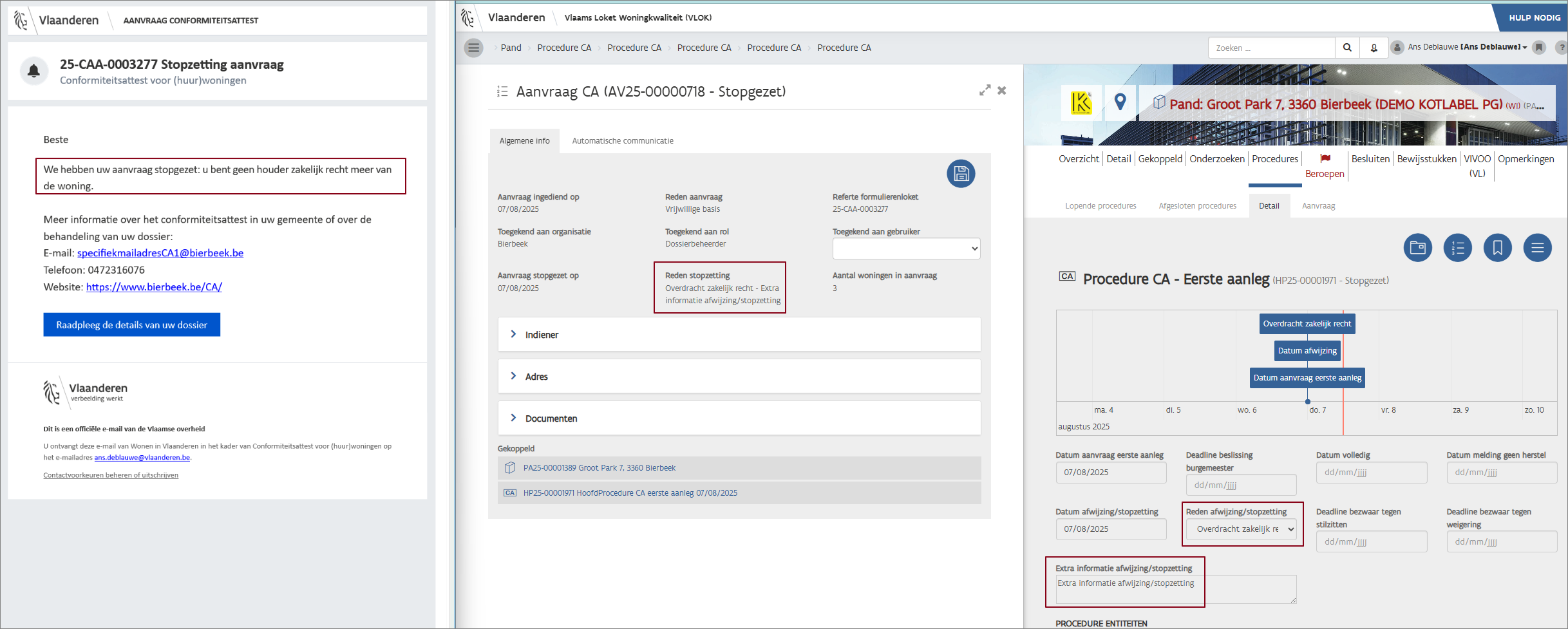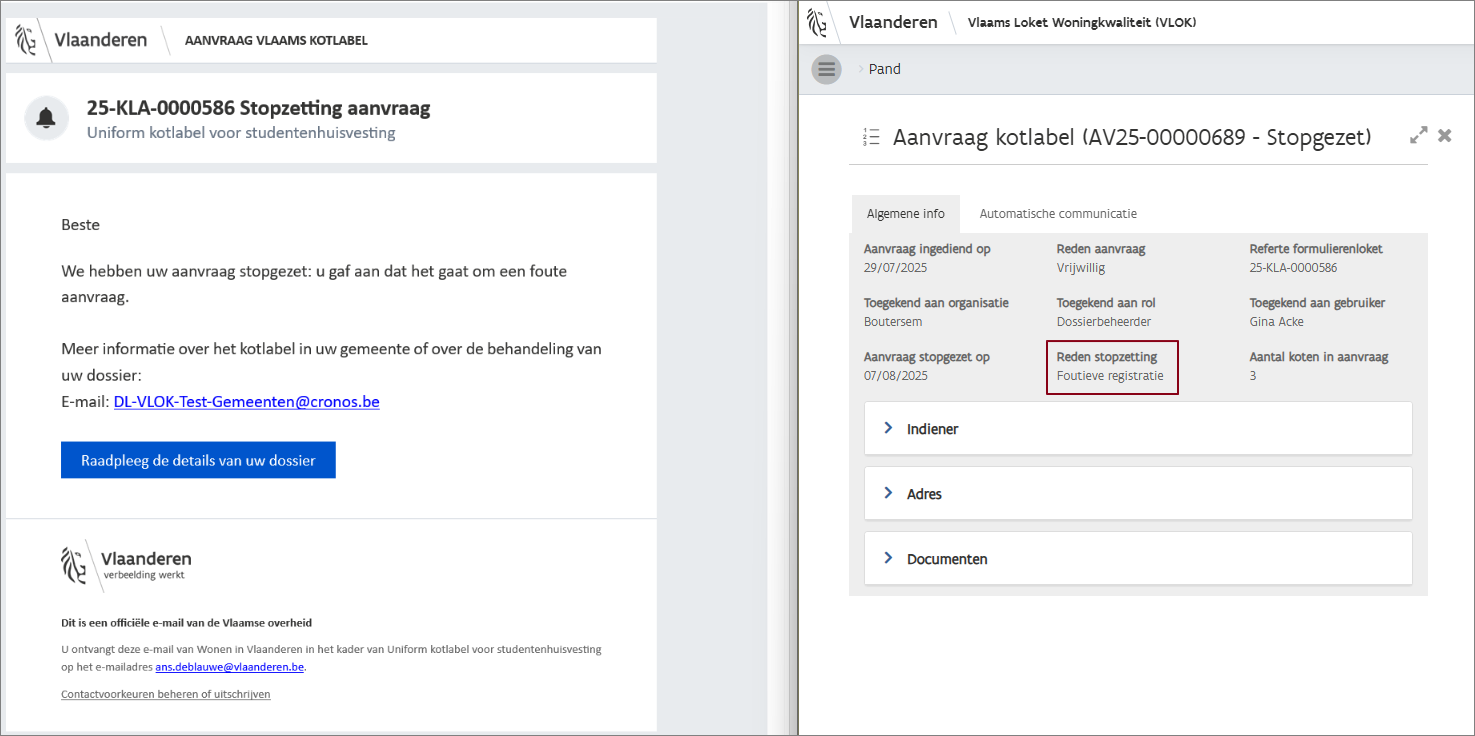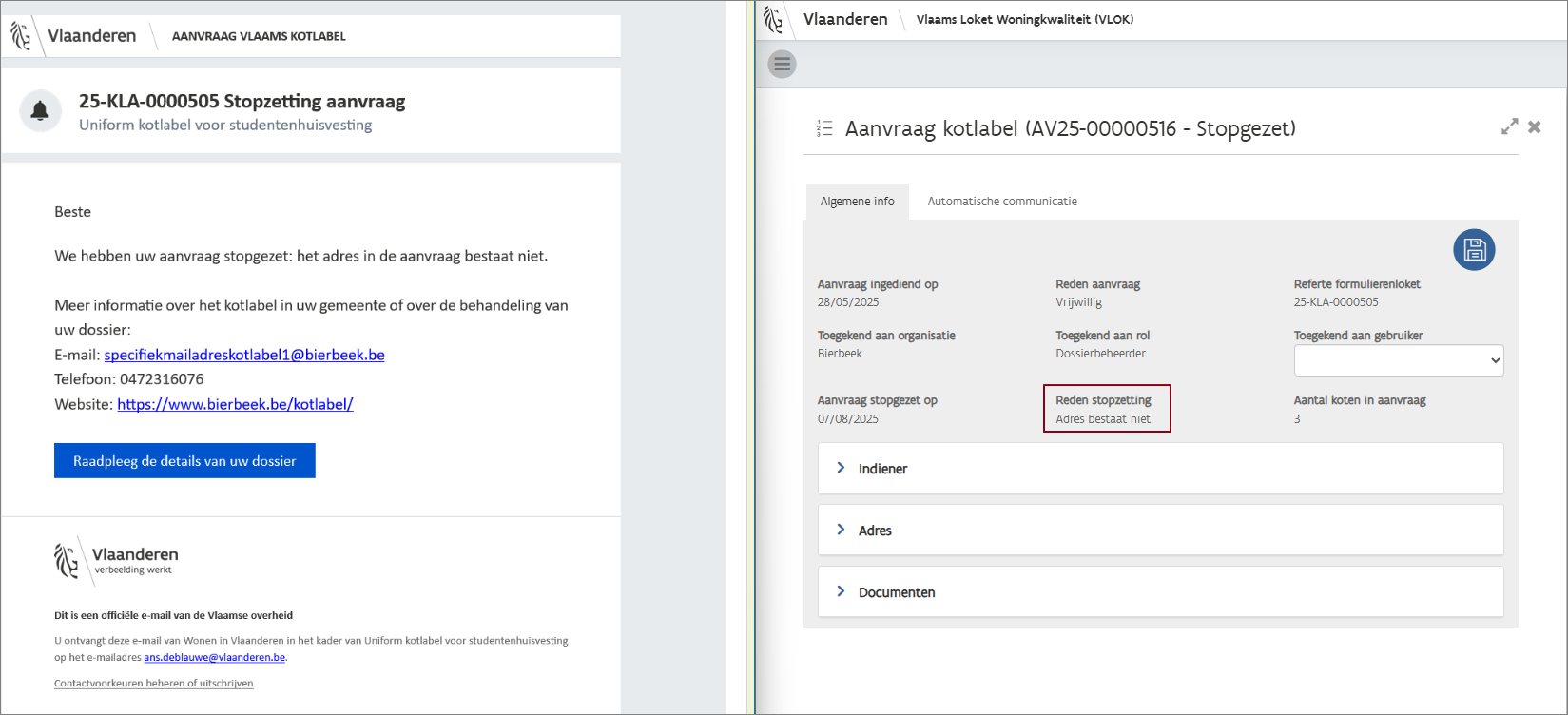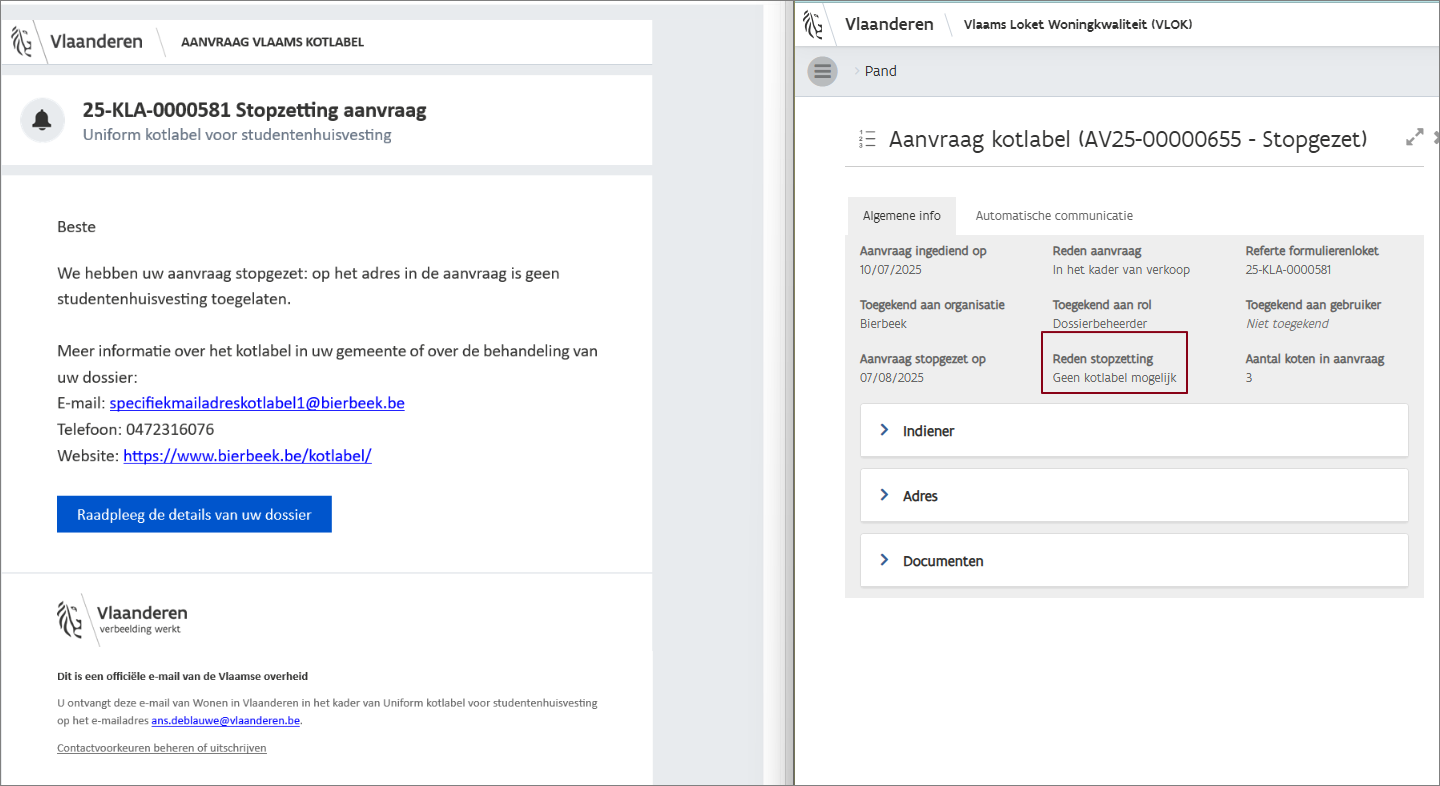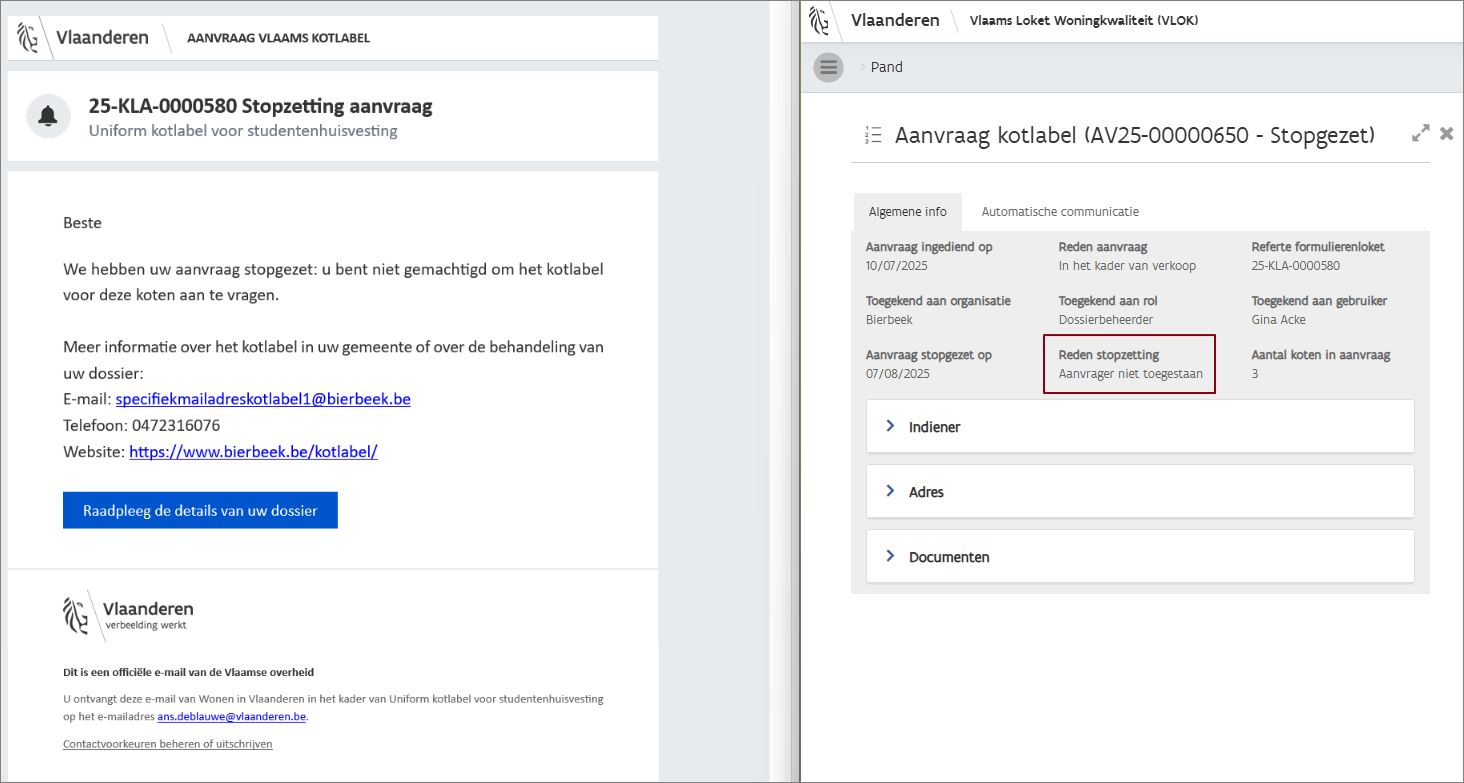Hoe behandel ik een aanvraag via het formulierenloket?
Hoe ben ik op de hoogte van nieuwe aanvragen voor mijn organisatie?
Er zijn drie manieren om te weten dat u een nieuwe aanvraag moet behandelen:
-
U kunt zelf manueel nieuwe aanvragen checken via het Aanvragenoverzicht
-
Als een andere gebruiker een aanvraag aan u toekent of als de aanvrager antwoordt op uw vraag voor bijkomende informatie, kunt u een individuele notificatiemail ontvangen als u dit hebt aangezet via Mijn account.
-
Een gemeente en/of IGS kan dagelijkse notificatiemails ontvangen met een overzicht van alle nieuwe aanvragen en antwoorden op vragen voor extra informatie.
VLOK verstuurt deze mails naar het e-mailadres dat de toepassingsbeheerder (gemeente) ingeeft bij de VLOK parameters / Organisatiegegevens:
-
Navigeer via uw naam rechtsboven > Mijn organisaties > (klik op het gewenste lokaal bestuur of IGS) > VLOK parameters (gemeente) of Organisatiegegevens (IGS)
-
Vul het e-mailadres in voor het aanvragenoverzicht en sla op via
De e-mail bevat:
-
alle nieuwe aanvragen aan de gemeente of binnen het werkgebied van het IGS met status nieuw en nog niet gekoppeld aan een gebruiker.
-
alle ontvangen antwoorden
-
Aanvragenoverzicht
-
Enkel de dossierbeheerder (gemeente) en de toepassingsbeheerder (Wonen) kan het overzicht openen. Deze laatste kan de aanvragen enkel bekijken maar geen acties uitvoeren.
- Het overzicht toont alle aanvragen voor de gemeenten van het werkgebied van de gebruiker. Zie Werkgebied lokale besturen
Het werkgebied voor een toepassingsbeheerder (wonen) is gans Vlaanderen.
- U kunt de aanvragen filteren via volgende filters:
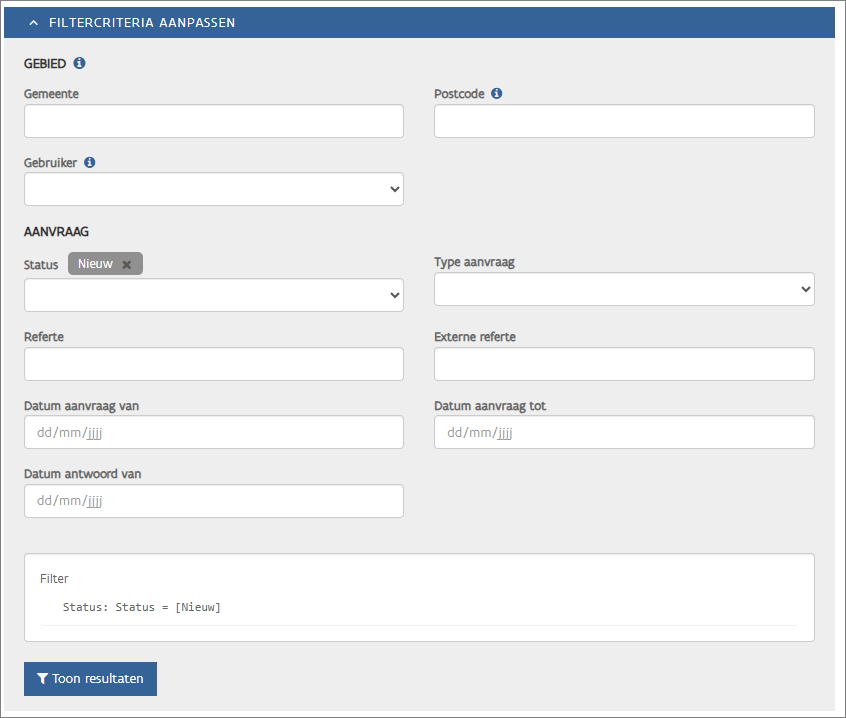
- De externe referte verwijst naar de referte van het formulierenloket
- De filter Datum antwoord van verwijst naar een antwoord op een vraag van de dossierbeheerder voor extra informatie. Als deze een datum bevat, dan filter VLOK alle aanvragen waarbij het antwoord op de laatste vraag voor extra info gelijk of nieuwer is aan deze datum. Een aanvraag waarvoor voor de recentste vraag geen antwoord is, wordt niet getoond.
- U kunt voorlopig geen filters opslaan, een standaardfilter instellen of exporteren naar Excel zoals bij Mijn werklijst.
- De filter 'Zonder bestemming' is enkel beschikbaar voor de toepassingsbeheerder (Wonen):
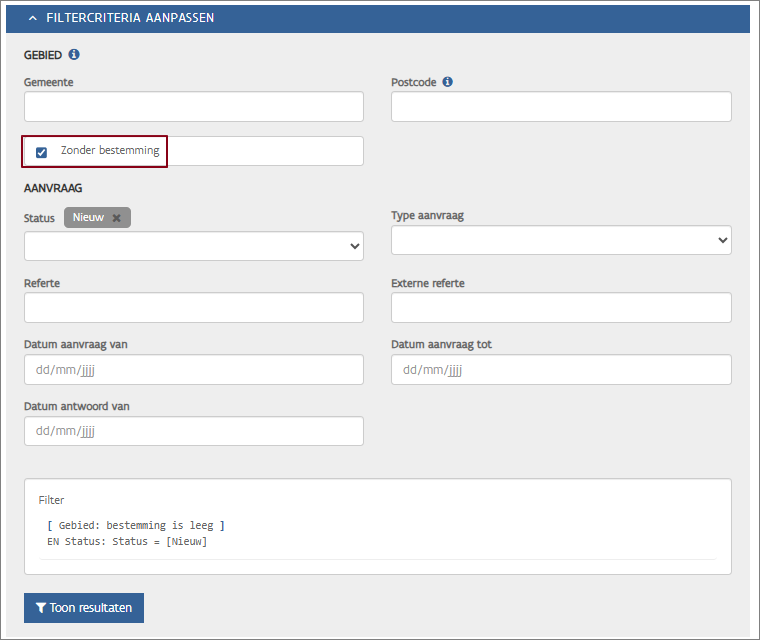
Hoe ken ik een aanvraag toe aan een specifieke gebruiker?
Enkel de dossierbeheerder (gemeente) kan een aanvraag toekennen aan een specifieke gebruiker als volgt:
-
Open het detail van de aanvraag via de referte op het aanvragenoverzicht.
-
Selecteer de gewenste gebruiker of maak leeg en sla op via
VLOK toont enkel de gebruikers met de rol waaraan de aanvraag is toegekend.
De aanvragen zijn altijd toegekend aan volgende rollen:
Als toegekende gebruiker dit heeft aangezet in Mijn account ontvangt deze een individuele notificatiemail.
Hoe kan ik extra info en/of documenten opvragen bij de indiener?
Als een aanvraag onduidelijkheden bevat of als een document ontbreekt, kan een dossierbeheerder (gemeente) deze via een actie in VLOK via het formulierenloket nog opvragen bij de aanvrager.
Opvragen van bijkomende info / documenten
Als de aanvraag nog niet is afgerond of stopgezet en geen open vraag voor extra info bevat, kunt u een vraag stellen aan de indiener. Een openstaande vraag kunt u annuleren, zodat u alsnog een nieuwe vraag kunt stellen.
U vraagt extra info op als volgt:
-
Open het detail van de aanvraag via de referte op het aanvragenoverzicht.
-
Stel uw vraag en geef aan of u enkel een tekst antwoord wenst en/of bijkomende documenten wil ontvangen. Klik op Vraag extra info
-
Als u meerdere vragen hebt, kan u deze bundelen als 1 vraag.
-
Als u verschillende types documenten verwacht als antwoord, kunt u 'Andere' kiezen als type document en bij omschrijving vermelden welke documenten u verwacht.
-
Het opvragen van extra info komt overeen met VLOK > Automatische communicatie:
U kunt uw vraag en het eventuele antwoord opvolgen onder de nieuwe sectie Vragen extra informatie op het detail van de aanvraag:
Hoe annuleer ik de vraag voor extra info / documenten?
Als u de informatie via een andere weg zou ontvangen, de vraag niet langer relevant is of u een andere vraag wilt stellen, kunt u een openstaande vraag annuleren.
Annulatie is mogelijk voor aanvragen met status Nieuw of Procedure gestart
U annuleert als volgt:
-
Open het detail van de aanvraag via de referte op het aanvragenoverzicht
- In de sectie Vragen extra informatie klikt u op de knop Vraag annuleren:
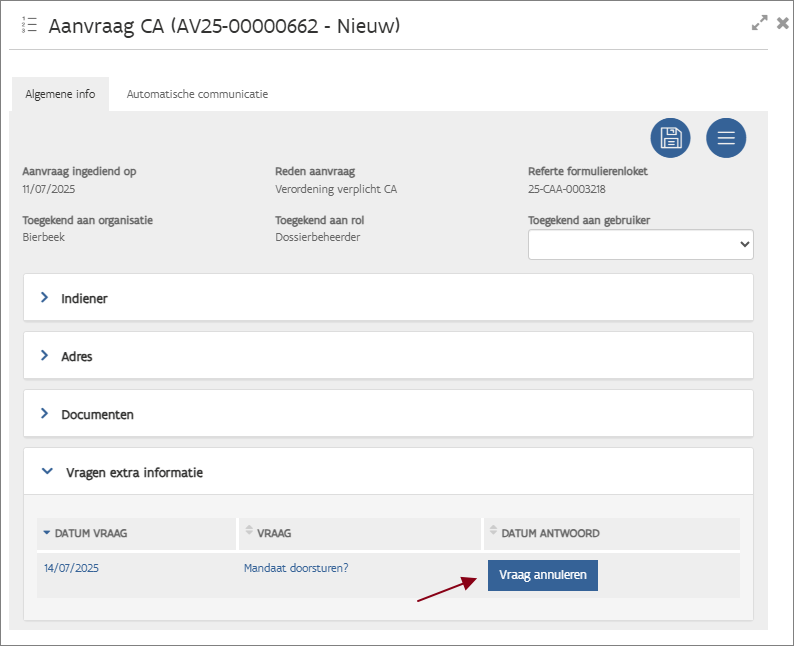
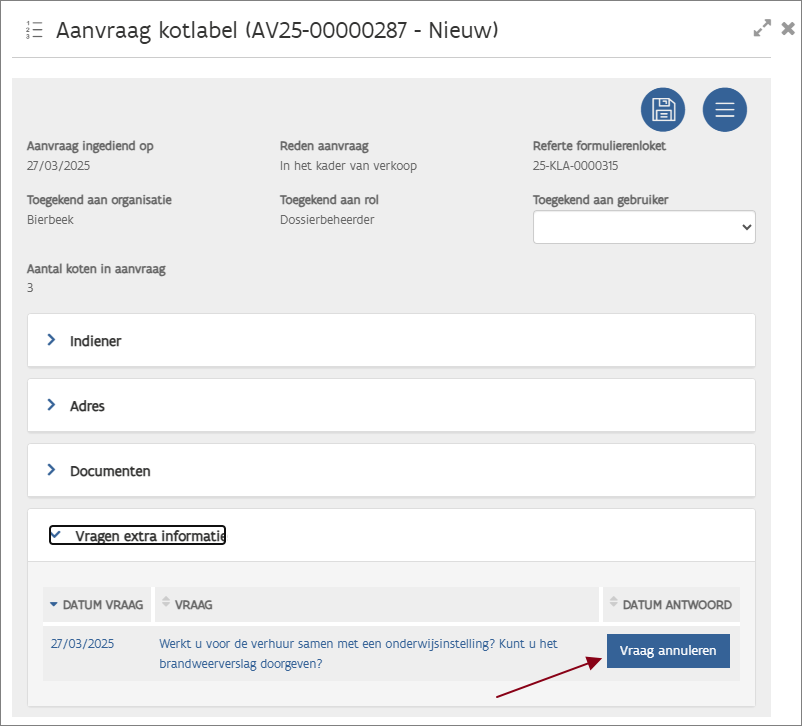
De knop is enkel zichtbaar in een openstaande vraag, dit wil zeggen als u nog geen antwoord heeft ontvangen. - Geef de Reden annulatie op en klik op Annulatie versturen:
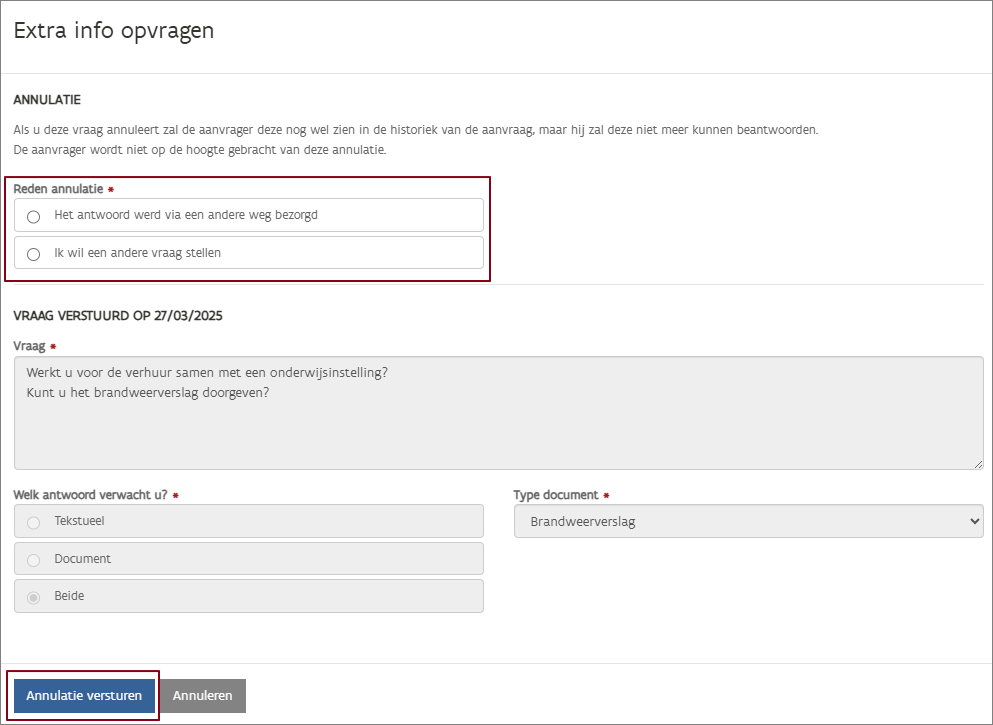
Het annuleren komt overeen met VLOK > Automatische communicatie:
Gevolgen:
-
De aanvrager wordt niet via mail op de hoogte gebracht van deze annulatie. Hij zal de vraag nog wel zien in de historiek van de aanvraag, maar kan ze niet langer beantwoorden. Zie Wat gebeurt er indien de dossierbeheerder een vraag voor extra info annuleert vooraleer u antwoordt?
-
VLOK geeft aan onder Datum antwoord dat de vraag is Geannuleerd:
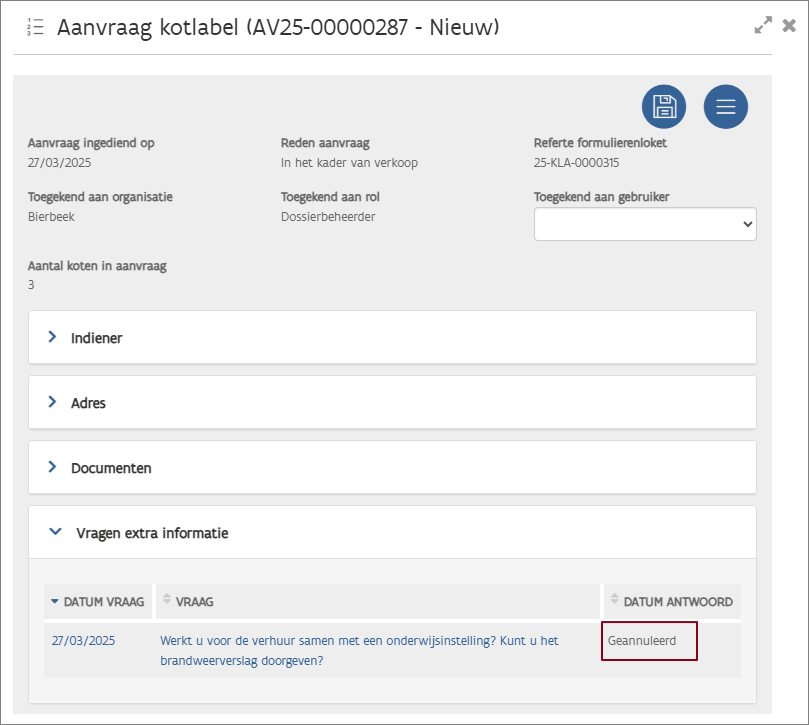
Klik op de vraag voor de datum en reden van annulatie.
-
Na annulatie kunt u een nieuwe vraag stellen. Zie Hoe kan ik extra info en/of documenten opvragen bij de indiener?
Hoe kan de indiener antwoorden?
Zie Hoe geef ik bijkomende info / documenten door via het formulierenloket?
Hoe weet u dat de indiener heeft geantwoord?
Er zijn drie manieren om te weten dat de aanvrager heeft geantwoord:
-
U kunt zelf manueel nagaan of de datum antwoord al is ingevuld via de sectie Vragen extra informatie op het detail van een aanvraag in het Aanvragenoverzicht
-
Als een andere gebruiker een aanvraag aan u toekent of als de aanvrager antwoordt op uw vraag voor bijkomende informatie, kunt u een individuele notificatiemail ontvangen als u dit hebt aangezet via Mijn account.
-
Een gemeente en/of IGS kan dagelijkse notificatiemails ontvangen met een overzicht van alle nieuwe aanvragen en antwoorden op vragen voor extra informatie.
VLOK verstuurt deze mails naar het e-mailadres dat de toepassingsbeheerder (gemeente) ingeeft bij de VLOK parameters / Organisatiegegevens:
-
Navigeer via uw naam rechtsboven > Mijn organisaties > (klik op het gewenste lokaal bestuur of IGS) > VLOK parameters (gemeente) of Organisatiegegevens (IGS)
-
Vul het e-mailadres in voor het aanvragenoverzicht en sla op via
De e-mail bevat:
-
alle nieuwe aanvragen aan de gemeente of binnen het werkgebied van het IGS met status nieuw en nog niet gekoppeld aan een gebruiker.
-
alle ontvangen antwoorden
-
Het ontvangen van de extra info komt overeen met VLOK > Automatische communicatie: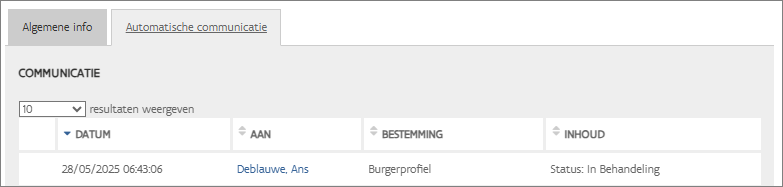
Hoe kan u het antwoord verwerken?
Klik op de vraag om het antwoord te bekijken.
Nieuwe documenten, vindt u terug onder de sectie documenten waar u ze kan toevoegen als een document of bewijsstuk. Zie Hoe neem ik documenten uit de aanvraag over in VLOK?
Hoe maak ik de goederen aan zoals vermeld in de aanvraag?
-
Open het detail van de aanvraag via de referte op het aanvragenoverzicht.
-
Klik op Adres om de gegevens van het pand Elk bebouwd onroerend goed dat zowel het hoofdgebouw als de bijgebouwen omvat (= gebouwen die als 1 geheel beschouwd kunnen worden), met uitzondering van bedrijfsruimten. Een pand kan één of meerdere zelfstandige en/of niet-zelfstandige entiteiten bevatten met of zonder woonfunctie. en de eventuele entiteiten Een entiteit is een deel van een pand. Er zijn 3 entiteitstypes: niet-woonfunctie (NWF), een niet-zelfstandige woning (NZW) en een zelfstandige woning (ZW). Zie voor uitgebreide definitie' Hoe voeg ik een nieuwe entiteit toe?' uit de aanvraag te bekijken.
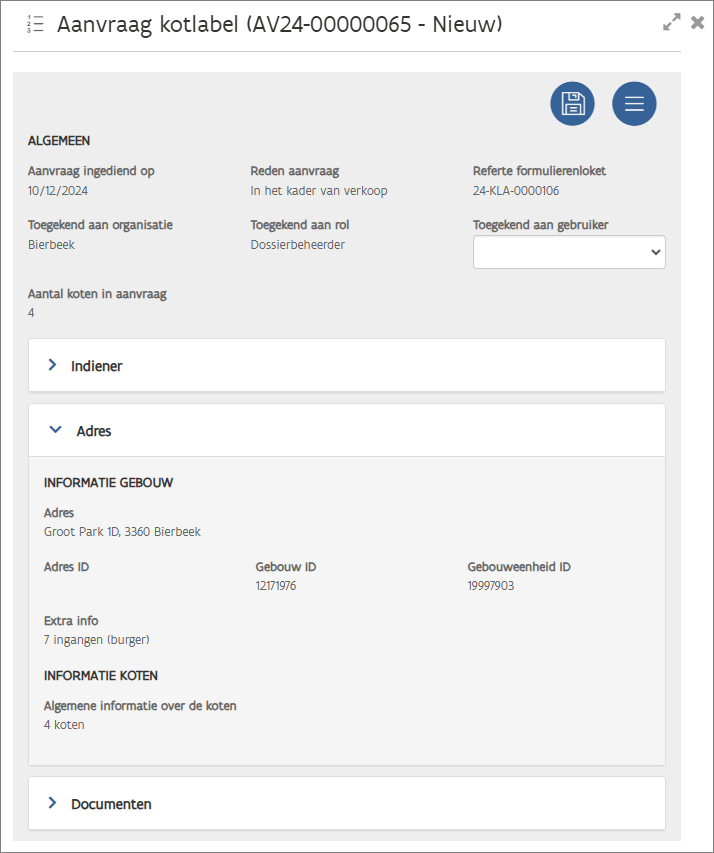
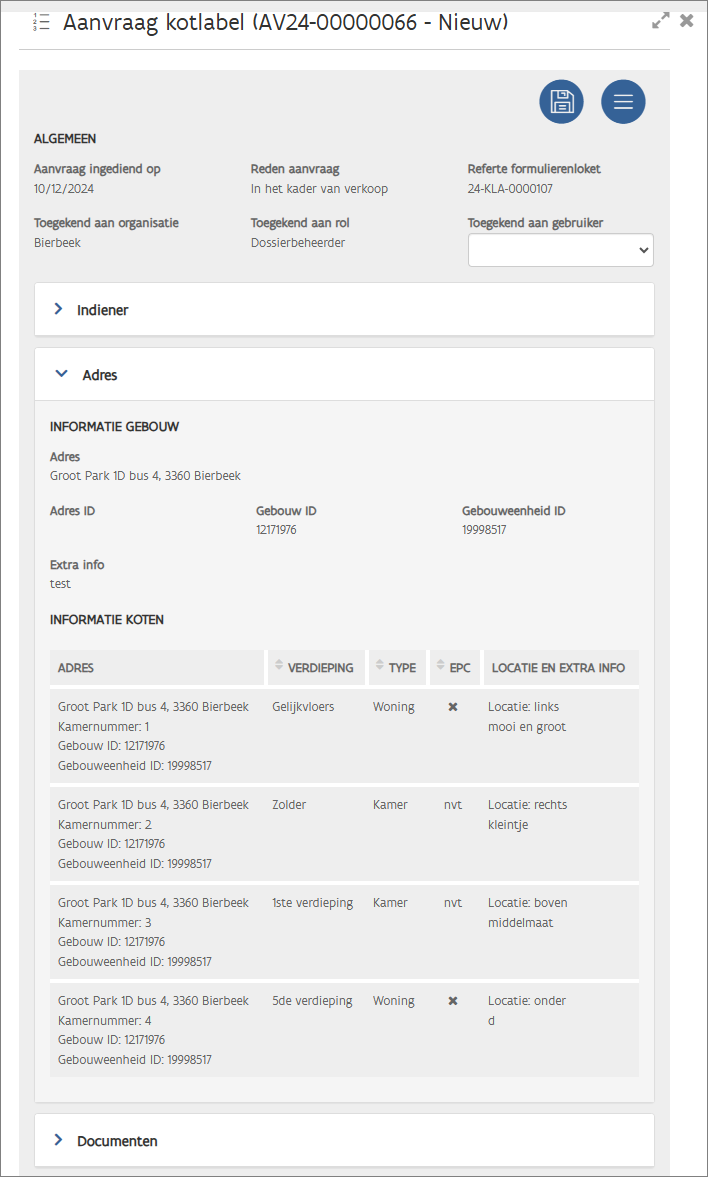
-
Zoek via Adres of adresID, gebouwID, gebouweenheidID of het pand /de entiteit al bestaat in VLOK. Zie Hoe zoek ik bestaande goederen (pand, entiteit), onderzoeken en procedures?
-
Als de goederen nog niet bestaan, maakt u ze aan. Zie Hoe voeg ik een nieuw pand toe? en Hoe voeg ik een nieuwe entiteit toe?
Hoe koppel ik de betrokkenen uit de aanvraag aan de entiteiten?
-
Open het detail van de aanvraag via de referte op het aanvragenoverzicht.
-
Klik op Indiener om de gegevens van de betrokkenen uit de aanvraag te bekijken.
Voorbeeld indien de indiener niemand vertegenwoordigt. Hij is zelf de aanvrager.
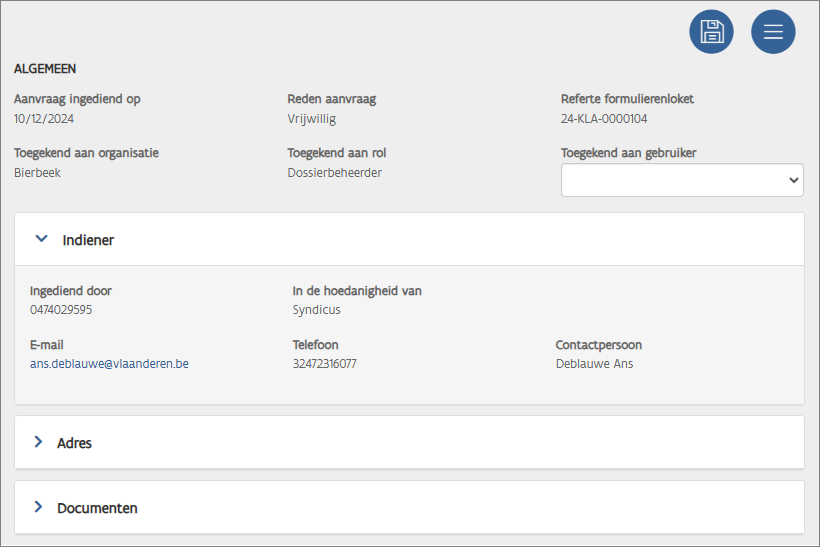
Voorbeeld indien de indiener de HZR houder(s) zakelijk recht. Volgende rollen beschouwt VLOK als een houder zakelijk recht: volle eigenaar, vruchtgebruiker, opstalhouder, erfpachter. vertegenwoordigt. De HZR is de aanvrager.
-
Koppel de HZR's en eventuele andere betrokkenen aan de entiteit(en). Zie Hoe voeg ik een betrokkene toe op een entiteit?
Hoe (ont)koppel ik een aanvraag uit het formulierenloket of aanvragers aan een procedure?
Als u aanvragen uit het formulierenloket koppelt in een procedure, zal het formulierenloket de aanvrager op de hoogte brengen van het verdere verloop van de procedure via statusupdates. Zie Hoe kan een indiener het dossier opvolgen via automatische communicatie?
-
Als bij het koppelen van een aanvraag de procedure entiteiten bevat waar de aanvrager geen rol op heeft, zal VLOK deze verwijderen uit de procedure.
-
Als de procedure een gekoppelde aanvraag bevat, is het nog enkel mogelijk om entiteiten zelf of entiteiten uit een onderzoek te koppelen in de procedure waar de aanvrager een rol mee heeft. Zie Hoe beheer ik de gekoppelde entiteiten / beroepen in een procedure? en Hoe (ont)koppel ik een bestaand onderzoek in een procedure?
-
Als u geen aanvraag koppelt, kunt u nog manueel aanvragers koppelen in de procedure.
Aanvragen (ont)koppelen
Onderstaande info is enkel voor lokale besturen die de digitale aanvraag van het kotlabel of het conformiteitsattest Wie een woning in Vlaanderen verhuurt, moet ervoor zorgen dat deze volledig in orde is en voldoet aan bepaalde normen. Het conformiteitsattest (CA) is een officieel document dat de gemeente aflevert en dat aantoont dat uw woning aan de woningkwaliteitsnormen voldoet. In sommige gevallen kan ook Wonen in Vlaanderen een conformiteitsattest afleveren. Om na te gaan of een woning conform, veilig en gezond is, voert een woningcontroleur van de gemeente of van Wonen in Vlaanderen een conformiteitsonderzoek uit. Hij controleert de woning aan de hand van een technisch verslag.De woning krijgt een conformiteitsattest als ze niet ongeschikt of onbewoonbaar is en voldoende rookmelders heeft. aanbieden via het formulierenloket. Zie Implementatie - Wat moet een lokaal bestuur doen om formulieren aan te bieden via het formulierenloket?
U kunt een aanvraag uit het formulierenloket koppelen op twee manieren:
-
ofwel bij de opstart van een procedure. Zie:
-
ofwel via de tab Aanvraag op een lopende procedure kotlabel / CA:
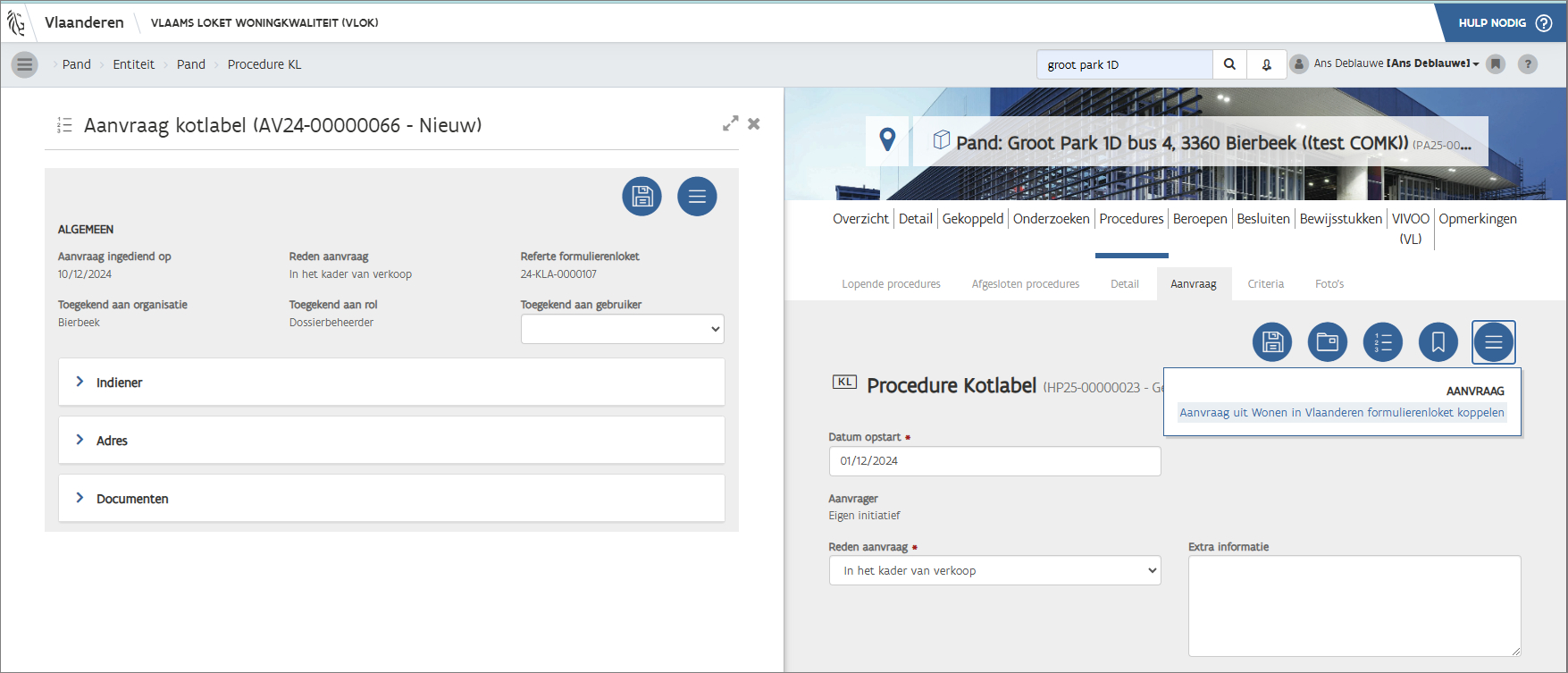
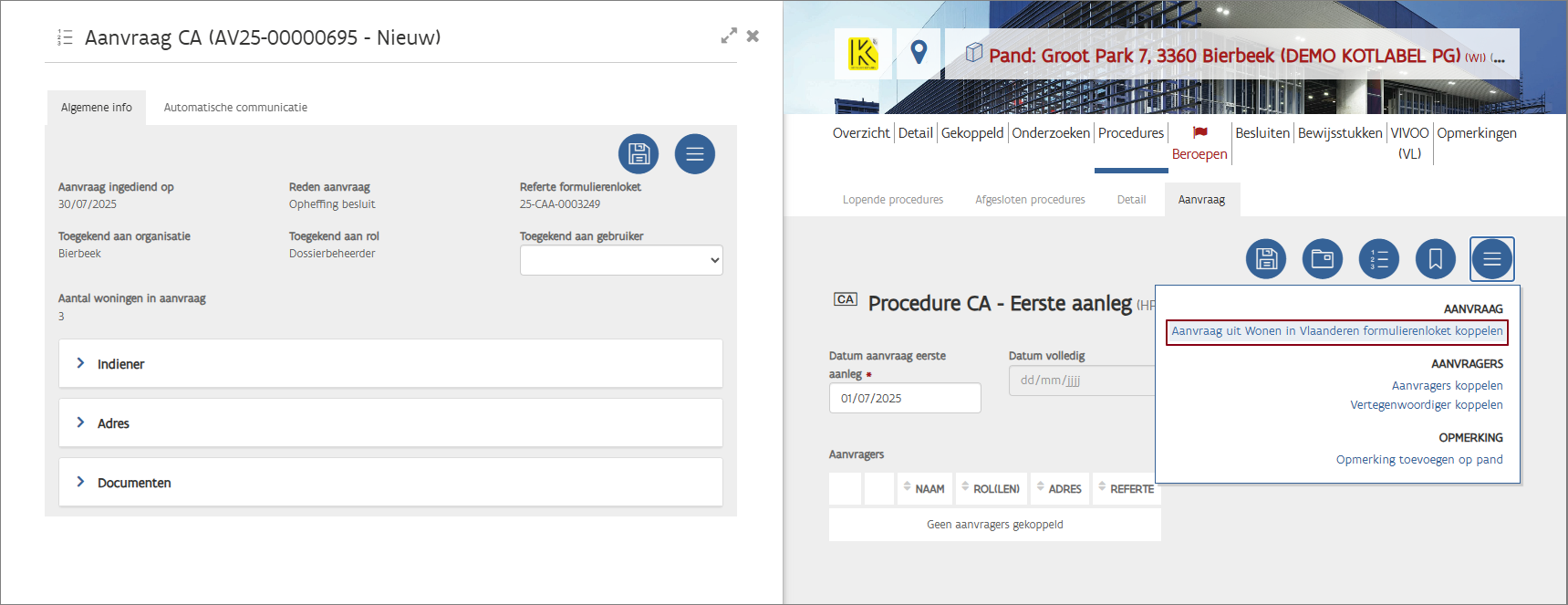
-
Navigeer naar Pand > Procedures > (klik op de referte van de procedure) > Aanvraag
-
Start de actie Aanvraag uit Wonen in Vlaanderen formulierenloket koppelen via . De actie is enkel zichtbaar indien nog geen aanvraag is gekoppeld en nog geen bewijsstuk kotlabel is aangemaakt.
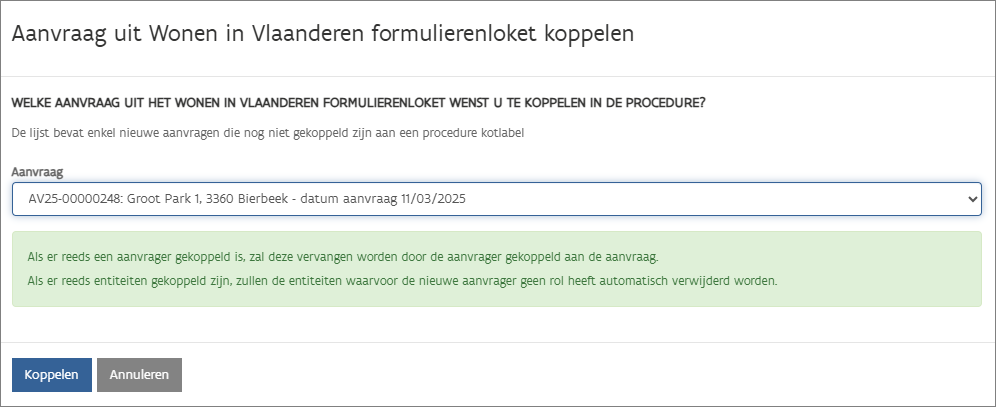
-
VLOK toont alle nieuwe aanvragen aan het lokaal bestuur die nog niet zijn gekoppeld in een procedure.
-
Indien een aanvraag is geopend aan de linkerkant die in aanmerking komt, selecteert VLOK deze automatisch.
-
VLOK neemt automatisch de datum en reden aanvraag over uit het formulierenloket
Als de aanvraag een wettelijke vertegenwoordiging betreft, moet u een rol selecteren voor de vertegenwoordiger / indiener.
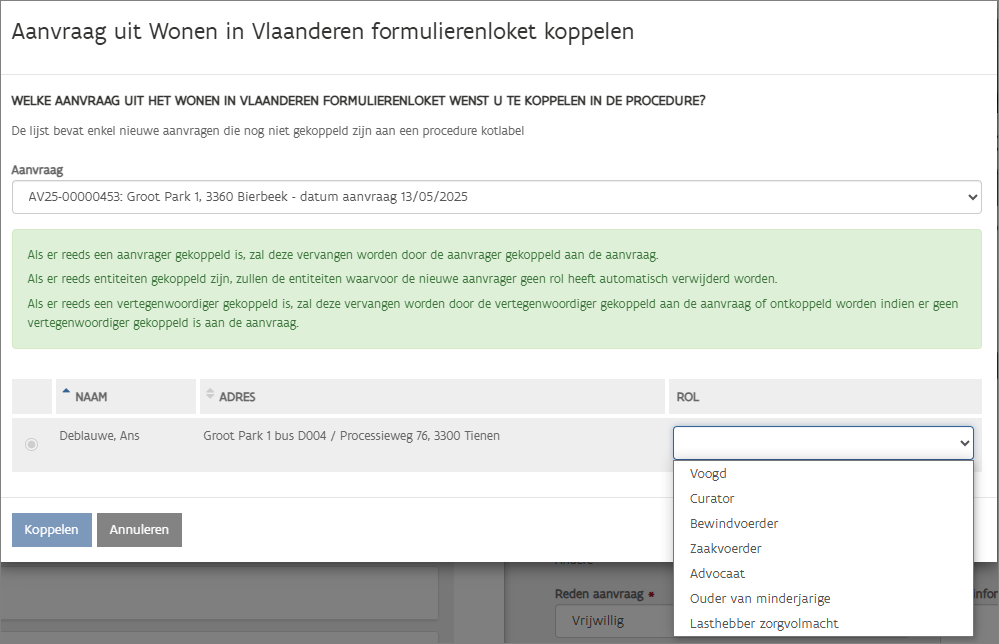
-
VLOK:
-
koppelt de aanvraag uit het loket, de aanvrager en eventuele vertegenwoordiger in de tab Aanvraag in de procedure
-
de status van de aanvraag wijzigt naar Procedure gestart
Het formulierenloket / e-loket ondernemers / burgerprofiel:
-
wijzigt de status van de aanvraag naar In behandeling
-
verstuurt geen kennisgevingsmail naar de aanvrager of de vertegenwoordiger
Zie voor de volledige flow: Hoe kan een indiener het dossier opvolgen via automatische communicatie?
-
U kunt een gekoppelde aanvraag ontkoppelen via een gelijkaardige actie op de tab Aanvraag zolang de procedure lopende is en er nog geen bewijsstuk kotlabel is aangemaakt.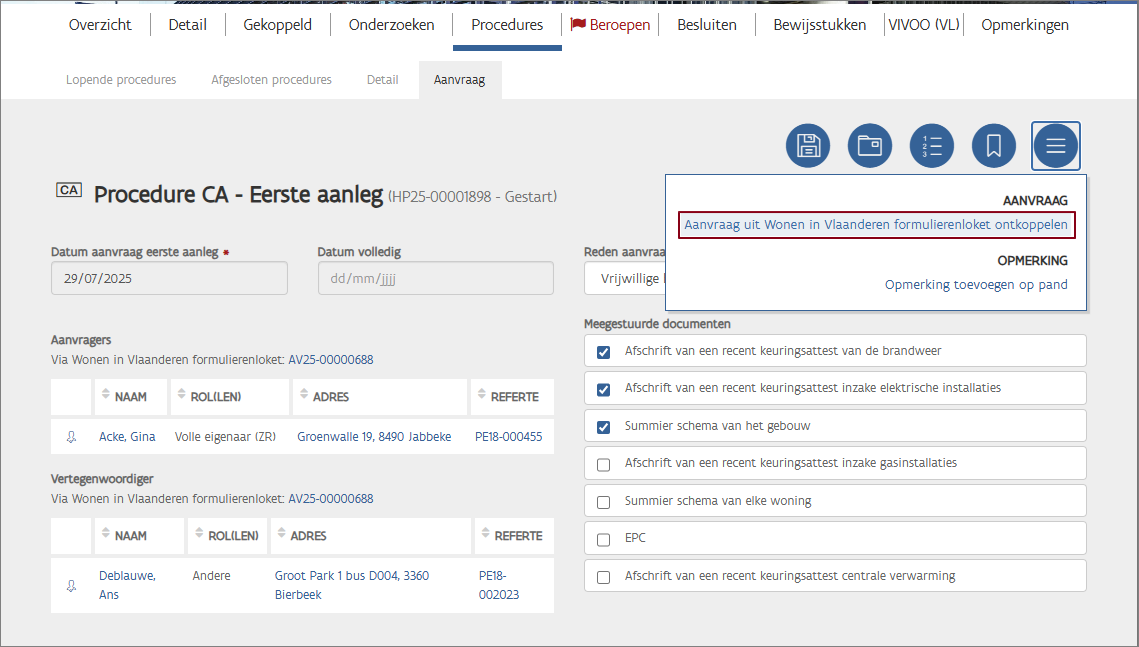
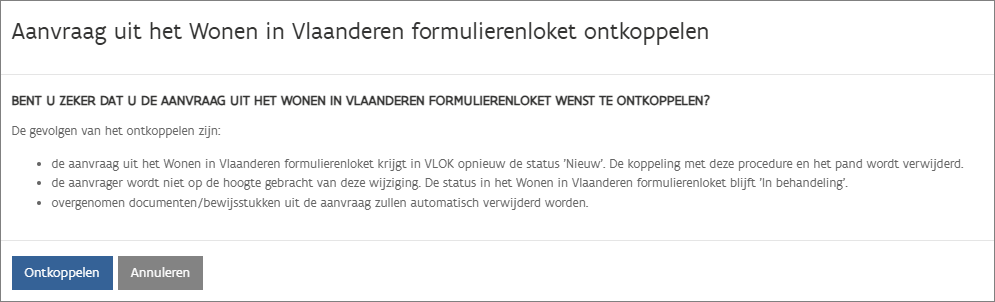
-
de aanvraag krijgt in VLOK opnieuw de status 'Nieuw'.
-
de aanvrager wordt niet op de hoogte gebracht van deze wijziging. De status in het formulierenloket blijft 'In behandeling'.
-
VLOK verwijdert automatisch de overgenomen documenten/bewijsstukken uit de aanvraag
Aanvrager / vertegenwoordiger (ont)koppelen
U kunt een nieuwe aanvrager / vertegenwoordiger koppelen of een bestaande aanvrager / vertegenwoordiger ontkoppelen als:
-
de procedure nog geen aanvraag uit het formulierenloket bevat
- de kotlabelprocedure niet is opgestart op eigen initiatief en nog geen kotlabel bevat.
- de aanvraag nog niet volledig is in een procedure CA
De aanvraag kan:
-
in een kotlabelprocedure maximaal 1 aanvrager en vertegenwoordiger bevatten
-
in een procedure CA:
-
meerdere aanvragers bevatten tenzij de reden is Nieuwe inhuurname SVK Sociaal verhuurkantoor. Een Sociaal Verhuurkantoor (afgekort SVK) huurde woningen op de private woningmarkt om ze daarna tegen een redelijke huurprijs te verhuren aan woonbehoeftige gezinnen en alleenstaanden. Sinds eind juni 2023 vormen alle sociale huisvestingsmaatschappijen (SHM’s) en sociale verhuurkantoren (SVK’s) één woonactor met maar één speler per gemeente: de woonmaatschappij. Elke woonmaatschappij opereert in een uniek, niet-overlappend werkingsgebied./WM. Dan is slechts 1 gekoppelde WM mogelijk.
-
geen enkele aanvrager bevatten zolang de procedure niet volledig is
-
-
in beide procedures is slechts 1 vertegenwoordiger mogelijk. Als u een nieuwe koppelt vervangt deze de bestaande.
U koppelt een aanvrager / vertegenwoordiger als volgt:
-
Start de actie Aanvrager koppelen via .
VLOK toont volgende lijst:
-
in de procedure kotlabel een lijst met alle betrokkenen op de entiteiten met rollen HZR, Verhuurder, Syndicus die nog niet zijn gekoppeld in de procedure.
-
in de procedure CA:
- Alle houders zakelijk recht en verhuurders van de geselecteerde entiteiten.
-
Als reden is Opheffing besluit, kunt u ook de huurder en bewoners selecteren.
-
Als reden is Nieuwe inhuurname, kunt een Woonmaatschappij Sinds eind juni 2023 vormen alle sociale huisvestingsmaatschappijen (SHM’s) en sociale verhuurkantoren (SVK’s) één woonactor met maar één speler per gemeente: de woonmaatschappij. Elke woonmaatschappij opereert in een uniek, niet-overlappend werkingsgebied. kiezen, ook al is deze nog niet gekoppeld als betrokkene.
-
U kunt maximaal 1 aanvrager koppelen.
-
Als de aanvraag al een aanvrager bevat, zal VLOK deze vervangen door de nieuwe geselecteerde aanvrager.
-
-
Start de actie Vertegenwoordiger koppelen via
-
Selecteer verplicht een rol
-
Koppel een bestaande persoon in VLOK of maak een nieuwe aan
-
U kunt maximaal 1 vertegenwoordiger koppelen. Als de aanvraag al een vertegenwoordiger bevat, zal VLOK deze vervangen door de nieuwe geselecteerde vertegenwoordiger.
-
U ontkoppelt een aanvrager / vertegenwoordiger via X naast de persoon:
Door een aanvrager te ontkoppelen, zal VLOK in een kotlabelprocedure alle gekoppelde entiteiten en beoordelingen verwijderen.
Hoe zet ik een aanvraag volledig (enkel procedure CA)?
Zie Hoe zet ik een aanvraag CA eerste aanleg volledig en wat zijn de gevolgen van volledigheid?
Hoe neem ik documenten uit de aanvraag over in VLOK?
-
Open het detail van de aanvraag via de referte op het aanvragenoverzicht.
-
Klik op Documenten voor een overzicht van alle door de aanvrager opgeladen documenten.
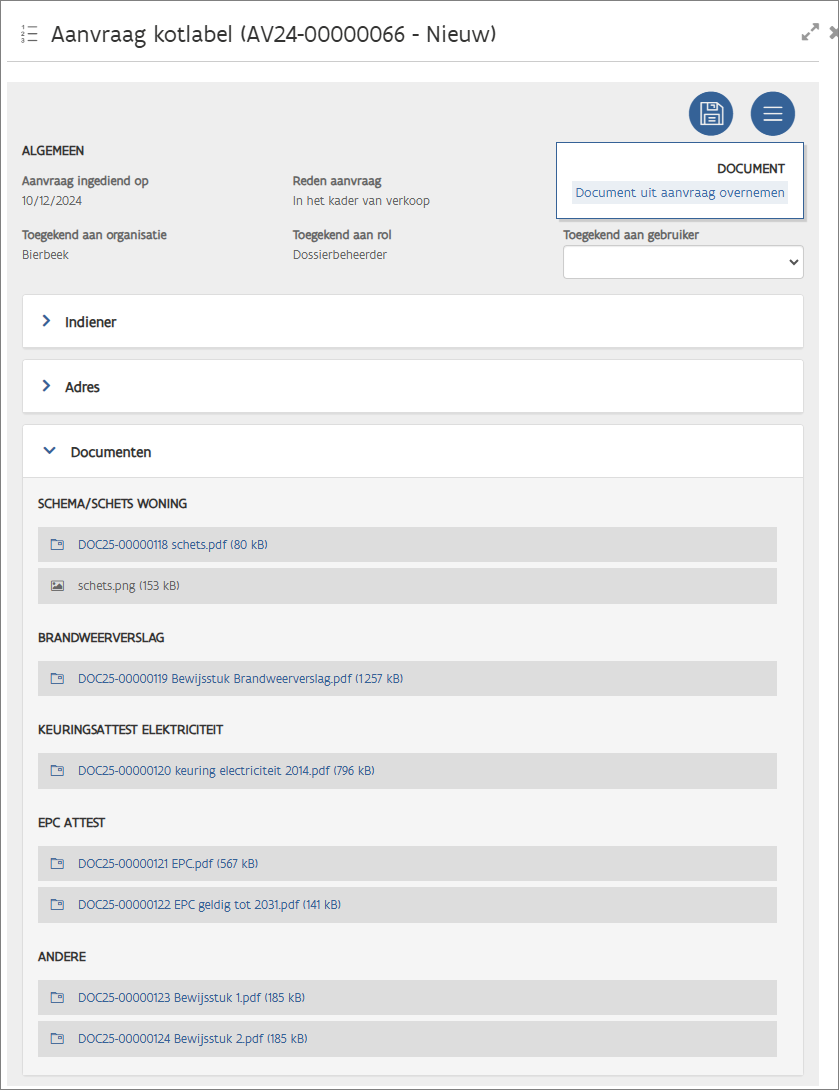
-
Klik op het document om het te bekijken. U kunt het document sluiten via X om terug te keren naar het overzicht. Vanaf 17/03/2025 ondersteunt VLOK ook foto-bestanden (.png, .jpg):
VLOK zal:
-
de foto's converteren naar een .pdf bestand
-
als de foto's te groot zijn verkleint VLOK ze tot A4 formaat.
-
de pdf volgt de staande of liggende eigenschap van de foto afhankelijk van de breedte
-
-
U kunt via de actie Document uit aanvraag overnemen via het document in VLOK bewaren en koppelen als documenttype of bewijsstuk.
Dit is enkel mogelijk indien de aanvraag nog niet overgenomen documenten bevat en ze is gekoppeld aan een procedure.
Als u een reeds overgenomen document opnieuw wil overnemen kan dat na het verwijderen van het gekoppelde document of bewijsstuk.
VLOK opent een wizard met 4 stappen:
-
Stap 2: bepaal of u het wil overnemen in VLOK als:
-
een document. Zie Documentmodule.
-
een bewijsstuk. Zie Bewijsstukken
-
-
Stap 3: definieer de algemene informatie van het document of bewijsstuk
-
document: VLOK selecteert automatisch het thema van de aanvraag (vb. procedure kotlabel / CA voor aanvragen kotlabel / CA) en toont enkel de documenttypes die de organisatie mag opladen

-
bewijsstuk:VLOK volgt de normale werkwijze als bij het aanmaken van een bewijsstuk. Zie Hoe voeg ik een bewijsstuk manueel toe?
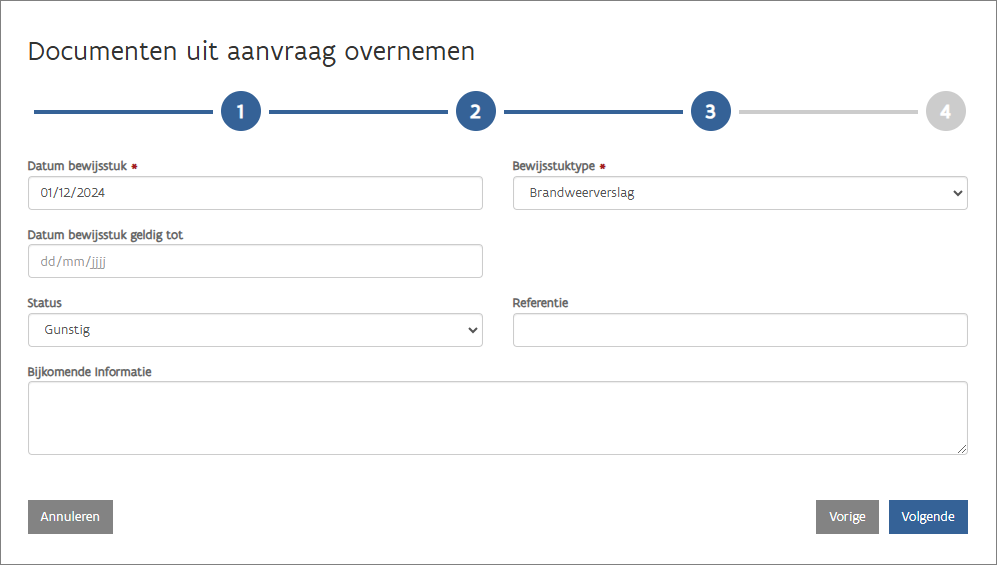
-
-
Stap 4: selecteer de gewenste koppelingen en klik Voltooien.
-
-
VLOK koppelt automatisch het pand en de procedure en toont de andere mogelijke koppelingen zoals geconfigureerd voor het geselecteerde documenttype. Zie Welke documenttypes zijn er allemaal en hoe zijn ze geconfigureerd?
-
U kunt het document snel bekijken via de link in de aanvraag of terug vinden in de documentmodule via de normale weg:

-
Als u het document uit de documentmodule zou verwijderen, zal VLOK ook de link op de aanvraag verwijderen.
-
-
-
Selecteer of u het bewijsstuk wil koppelen aan het volledige pand of 1 of meer entiteiten
-
U kunt het bewijsstuk snel bekijken via de link in de aanvraag:
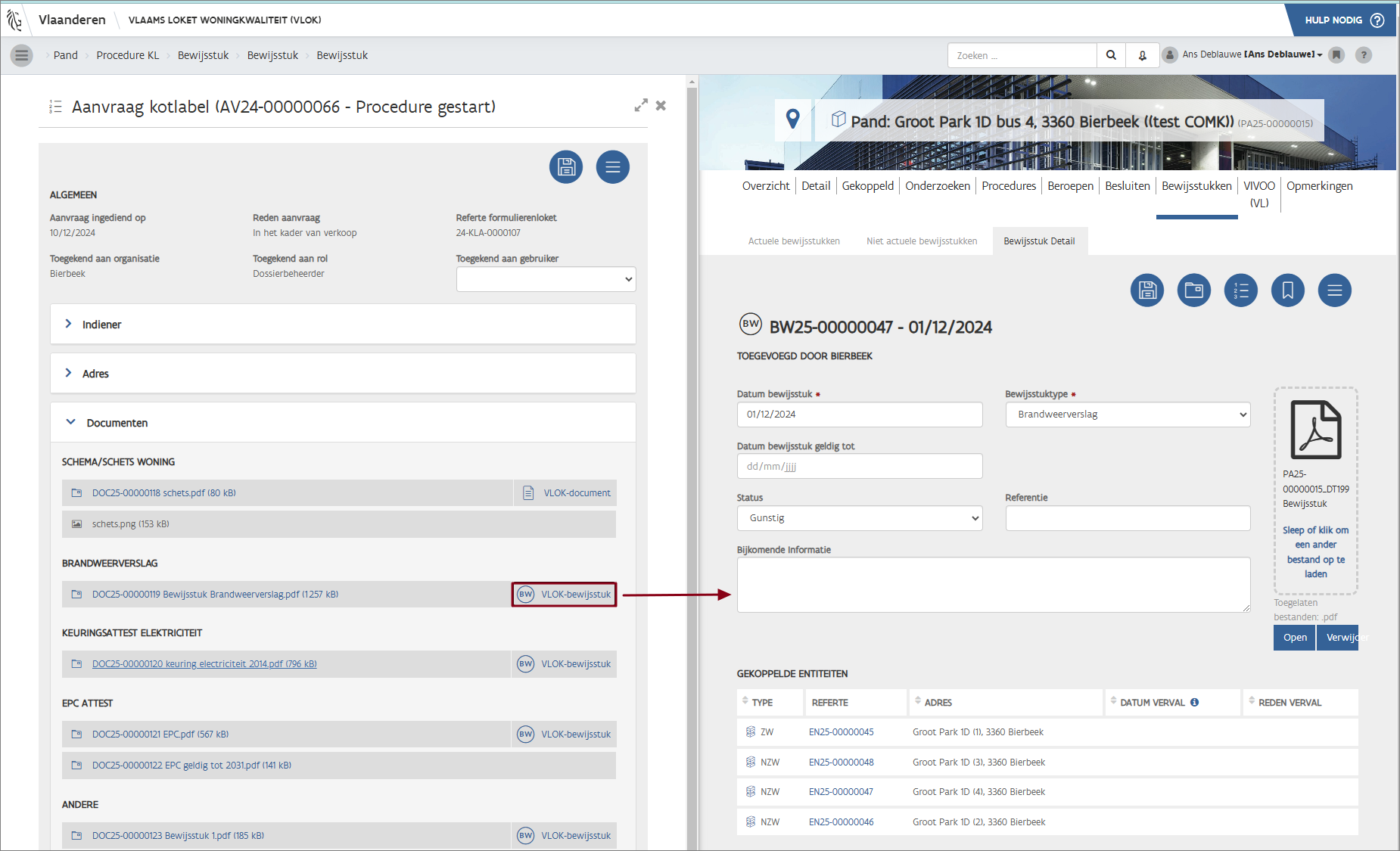
-
Als u het bewijsstuk zou verwijderen via x in het overzicht van de bewijsstukken, zal VLOK ook de link op de aanvraag verwijderen. Zo kan u het document opnieuw overnemen met eventueel andere parameters.
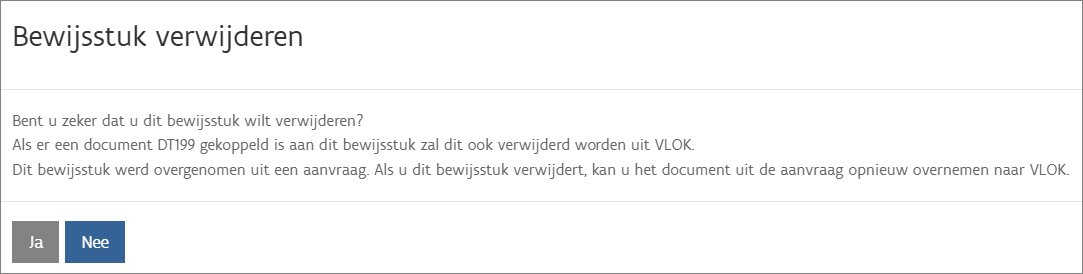
-
Hoe neem ik een beslissing?
Zie voor het nemen van een beslissing in de verschillende procedures:
-
Hoe maak ik een CA en weigeringsbeslissing CA en laat het ondertekenen? en Hoe geef ik een ondertekend CA / CA weigering / CA bevestiging ter kennis aan betrokkenen?
Hoe zet ik een aanvraag stop?
Het kan gebeuren dat een burger een aanvraag deed die niet correct is, of waar hij bijvoorbeeld niet voor gemachtigd is. In die gevallen kan de dossierbeheerder een aanvraag stopzetten.
Stopzetten van een aanvraag via haar detail
Als de aanvraag nog niet is gekoppeld in een hoofdprocedure, kunt u de aanvraag zelf stopzetten via een actie.
-
Open het detail van de aanvraag via de referte op het aanvragenoverzicht.
-
Klik op de actie Aanvraag stopzetten via
De actie is enkel zichtbaar indien de status van de aanvraag Nieuw is en de aanvraag dus nog niet is gekoppeld in een procedure.
-
Selecteer de reden en datum stopzetting en klik op Stopzetten
Als u 'Andere' als reden selecteert, moet u verplicht extra info opgeven over de reden.

-
Omdat de actie definitief is, moet de gebruiker nogmaals bevestigen via Ja:
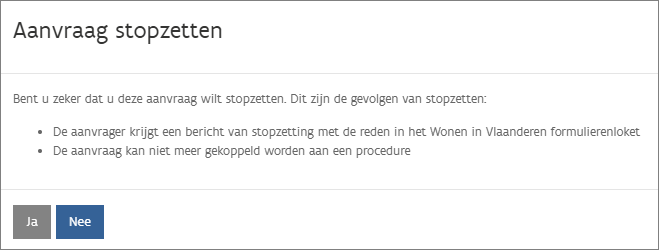
Stopzetten van een aanvraag via een gekoppelde hoofdprocedure
Als de aanvraag wel is gekoppeld in een hoofdprocedure, zal het stopzetten van de procedure ook de aanvraag stopzetten. Zie:
Het stopzetten van een deelprocedure heeft geen gevolgen voor aanvragen in het formulierenloket.
Gevolgen van het stopzetten van een aanvraag
-
De status van de aanvraag wijzigt naar Stopgezet
-
De indiener krijgt een kennisgevingsmail van stopzetting met vermelding van de reden.
-
Komt overeen met VLOK > Automatische communicatie: